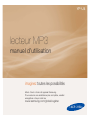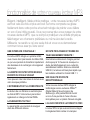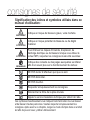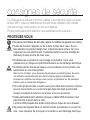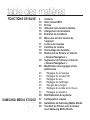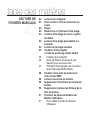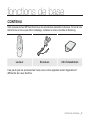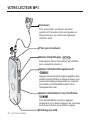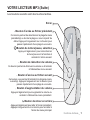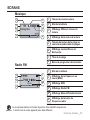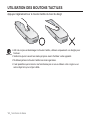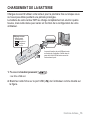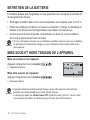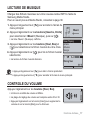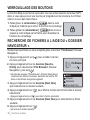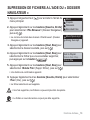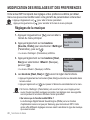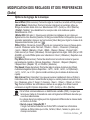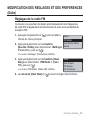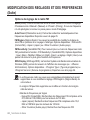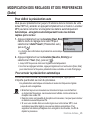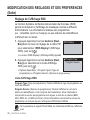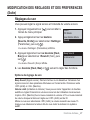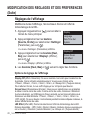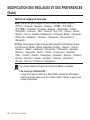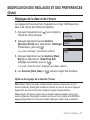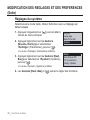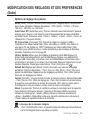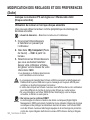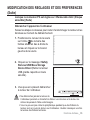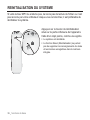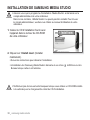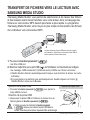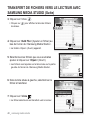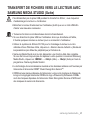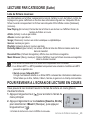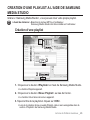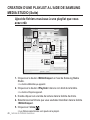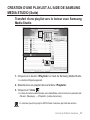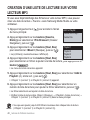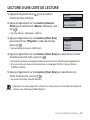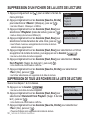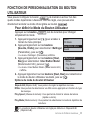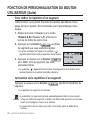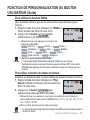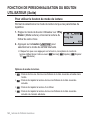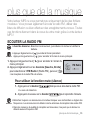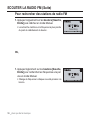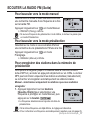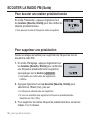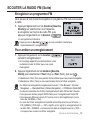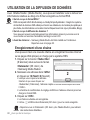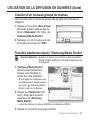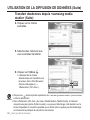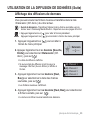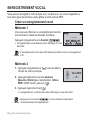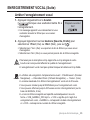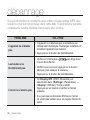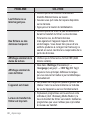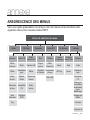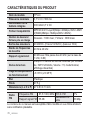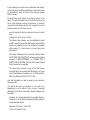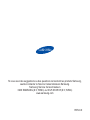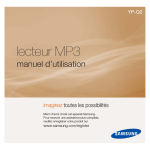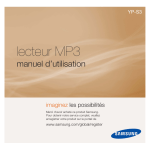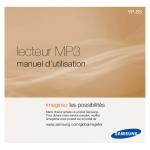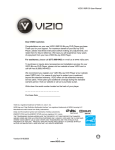Download Samsung U4 2GB Navy Purple Manuel de l'utilisateur
Transcript
YP-U4 lecteur MP3 manuel d’utilisation imaginez toutes les possibilités Merci d’avoir choisi cet appareil Samsung. Pour recevoir une assistance plus complète, veuillez enregistrer votre produit sur www.samsung.com/global/register fonctionnalités de votre nouveau lecteur MP3 Elégant, intelligent, fiable et très pratique : votre nouveau lecteur MP3 est tout cela à la fois et plus encore! Sa forme compacte se glisse facilement dans votre poche et sa technologie de pointe vous délivre un son d’une infinie pureté. Vous ne pourrez plus vous passer de votre nouveau lecteur MP3, que ce soit pour pratiquer une activité physique, télécharger vos chansons préférées ou même écouter la radio. Utilisez-le ne serait-ce qu’une seule fois et vous vous demanderez comment vous avez pu vivre sans! UNE INTERFACE CONVIVIALE ! Ce lecteur MP3 intègre un système USB ; vous n’avez donc pas besoin de câble USB, ce qui vous permet de transférer rapidement des données et de recharger votre appareil facilement. LA LIBERTE D’ECOUTER VOTRE MUSIQUE FAVORITE OU VOUS LE VOULEZ! ECOUTE PROLONGEE ET DUREE DE TELECHARGEMENT REDUITE ! Une batterie entièrement chargée permet de lire jusqu’à 16 heures de musique La durée de téléchargement a en outre été sensiblement réduite. Grâce au standard USB 2.0, le lecteur est bien plus rapide que les modèles utilisant le format USB 1.1. UNE QUALITE D’ECOUTE Vous pouvez créer des listes de lecture avec EXCEPTIONNELLE votre musique préférée. L’EXTENSIBILITE ET LA COMPATIBILITE Votre nouveau lecteur MP3 intègre la technologie sonore exclusive DNSe™ (Digital Natural Sound engine) de La lecture de vos fichiers ne se limite plus Samsung’s, effet permettant de fournir au format MP3. Votre lecteur prend donc un son d’une pureté et d’une richesse également en charge le format WMA. incroyables pour un plaisir d’écoute inégalé. LA NAVIGATION TACTILE ! L’ALLIANCE PARFAITE DE LA FORME ET DU FOND Le pavé tactile vous permet de naviguer Le lecteur MP3 n’est pas seulement discret et élégant. dans les différents menus. Il est également facile à utiliser et à manipuler. consignes de sécurité Signification des icônes et symboles utilisés dans ce manuel d’utilisation : Indique un risque de blessure grave, voire mortelle. AVERTISSEMENT ATTENTION Indique un risque potentiel de blessure ou de dégât matériel. ATTENTION Pour diminuer les risques d’incendie, d’explosion, de décharge électrique ou de blessure lorsque vous utilisez le lecteur MP3, respectez les consignes de sécurité suivantes : REMARQUE Indique des conseils ou des pages auxquelles se référer afin d’en savoir plus sur le fonctionnement du lecteur. NE PAS tenter d’effectuer quoi que ce soit. NE PAS démonter. NE PAS toucher. Respecter scrupuleusement les consignes. Débrancher la fiche de la prise murale. Appeler le service d’assistance technique pour obtenir de l’aide. Ces symboles d’avertissement vous indiquent comment éviter de vous blesser et de blesser d’autres personnes. Veuillez respecter scrupuleusement les consignes. Après avoir lu ce chapitre, rangez ce mode d’emploi dans un endroit sûr afin de pouvoir vous y référer ultérieurement. consignes de sécurité Ce manuel vous indique comment utiliser correctement vtotre nouveau lecteur MP3. Lisez-le attentivement avant toute utilisation afin d’éviter d’endommager votre lecteur ou de vous blesser. Portez particulièrement attention aux avertissements suivants : PROTEGEZ-VOUS Ne prenez pas l’initiative de démonter, réparer ou modifier cet appareil vous-même. ATTENTION Evitez de mouiller l’appareil ou de le faire tomber dans l’eau. Si une telle situation se produit malgré tout, n’allumez pas le lecteur car vous risqueriez de vous électrocuter. Contactez plutôt le service clientèle de Samsung le plus proche de chez vous. N’utilisez pas ce produit en cas d’orage et de foudre. Vous vous exposeriez à un risque de dysfonctionnement ou de décharge électrique. ATTENTION N’utilisez pas les écouteurs lorsque vous conduisez une bicyclette, une automobile ou une motocyclette. Dans le cas contraire, vous risqueriez de provoquer un accident grave. En outre, son utilisation est interdite par la loi dans certaines régions.L’utilisation des écouteurs en marchant ou lorsque vous courrez, en particulier sur les passages piétons, peut se révéler très dangereux. Pour votre propre sécurité, assurez-vous que le câble des écouteurs n’entrave pas vos mouvements ou ne s’accroche pas dans des objets environnants lorsque vous faites de l’exercice ou lorsque vous vous promenez. Faites particulièrement attention lorsque le câble USB du lecteur n’est pas branché et pend dans le vide. La fiche USB possède des bords tranchants et risque de vous blesser. AVERTISSEMENT Ne posez pas l’appareil dans un endroit humide, poussiéreux ou couvert de suie ; vous risqueriez de provoquer un incendie ou une décharge électrique. PROTEGEZ-VOUS L’utilisation prolongée des écouteurs ou du casque peut fortement réduire votre acuité auditive. WARNING Si vous vous exposez à un volume sonore supérieur à 85 dB pendant une durée prolongée, votre ouïe sera irrémédiablement endommagée. Plus le son est élevé, plus votre acuité auditive diminue (le niveau sonore d’une conversation ordinaire est compris entre 50 et 60 dB alors que celui provenant d’une route est d’environ 80 dB). Il est fortement recommandé d’utiliser un volume sonore moyen (le volume moyen est habituellement inférieur de 2/3 au volume maximal). Si vous ressentez des bourdonnements dans les oreilles, réduisez le volume ou n’utilisez plus les écouteurs ou le casque. PROTEGEZ VOTRE LECTEUR MP3 Ne laissez pas l’appareil dans un lieu où la température excède 35°C (ex. : sauna ou voiture en stationnement). Evitez tout choc brutal (ex. : chute). Ne posez pas d’objets lourds sur l’appareil. Empêchez que des particules externes ou de la poussière ne pénètrent dans l’appareil. Ne posez jamais l’appareil à proximité d’objets émettant des ondes électromagnétiques. Veillez à toujours enregistrer vos données les plus importantes. Samsung ne saurait être tenu pour responsable en cas de pertes de données. Utilisez uniquement les accessoires fournis ou agréés par Samsung. ATTENTION ATTENTION REMARQUE Evitez toute projection d’eau sur l’appareil. Ne nettoyez jamais l’appareil à l’aide de produits chimiques (ex. : benzène ou diluant) ; vous risqueriez de provoquer un incendie ou une décharge électrique ou d’en détériorer de la surface. Suivez attentivement ces instructions afin d’éviter de vous blesser ou d’endommager le lecteur. Nous vous conseillons d’imprimer ce mode d’emploi en couleur et de paramétrer l’option d’impression « Ajuster à la taille de la page » pour qu’il soit plus agréable à lire. table des matières FONCTIONS DE BASE 9 9 10 13 14 15 16 16 17 17 18 18 19 20 20 23 27 28 29 31 32 36 SAMSUNG MEDIA STUDIO 37 37 38 39 Contenu Votre lecteur MP3 Ecrans Utilisation des boutons tactiles Chargement de la batterie Entretien de la batterie Mise sous et hors tension de l’appareil Lecture de musique Contrôle du volume Verrouillage des boutons Recherche de fichiers a l’aide du « Dossier Navigateur » Supression de fichiers a l’aide du « Dossier Navigateur » Modification des réglages et des préférences Réglages de la musique Réglages de la radio FM Réglages du son Réglages de l’affichage Rég ges de la langue Réglages de la date et de l’heure Réglages du système Réinitialisation du système Configuration requise Installation de Samsung Media Studio Transfert de fichiers vers le lecteur avec Samsung Media Studio table des matières LECTURE DE FICHIERS MUSICAUX 42 43 42 44 44 44 44 44 45 45 46 47 48 49 50 50 51 51 Lecture par catégorie Pour revenir à l’écran de lecture en cours Pause Recherche a l’interieur d’une plage Lecture de la plage en cours a partir du debut Lecture de la plage precedente ou suivante Lecture de la plage suivante Creation d’une playlist a l’aide de samsung media studio Création d’une playlist Ajout de fichiers musicaux à une playlist que vous avez créé Transfert d’une playlist vers le lecteur avec Samsung Media Studio Creation d’une liste de lecture sur votre lecteur MP3 Lecture d’une liste de lecture Suppression d’un fichier de la liste de lecture Suppression de tous les fichiers de la liste de lecture Fonction de personnalisation du Bouton Utilisateur Pour définir le mode du Bouton Utilisateur table des matières PLUS QUE DE LA MUSIQUE 55 55 55 56 58 59 59 60 64 64 65 Ecouter la radio FM Pour utiliser la fonction mute (silence) Pour rechercher des stations de radio FM Pour basculer vers le mode manuel Pour basculer vers le mode présélection Pour enregistrer des stations dans la mémoire de présélection Pour écouter une station présélectionnée Pour supprimer une présélection Enregistrer un programme FM Pour arrêter un enregistrement Utilisation de la diffusion de données Enregistrement vocal Créer un enregistrement vocal Arrêter l’enregistrement vocal 66 Dépannage 69 70 71 Arborescence des menus Caractéristiques du produit License 57 57 57 58 DEPANNAGE 66 69 ANNEXE fonctions de base CONTENU Votre nouveau lecteur MP3 est fourni avec les accessoires présentés ci-dessous. Si l’un de ces éléments ne se trouve pas dans l’emballage, contactez le service clientèle de Samsung. Lecteur Ecouteurs CD d’installation Il se peut que les accessoires livrés avec votre appareil soient légèrement différents de ceux illustrés. fonctions de base _ 9 VOTRE LECTEUR MP3 Ecouteurs Pour votre confort, les lettres L (écouteur gauche) et R (écouteur droit) sont gravées sur chaque écouteur. Ce cordon sert également d’antenne radio. Prise pour écouteurs Bouton Hold (Bloqué) Faites glisser dans le sens indiqué par la flèche pour verrouiller les boutons. Bouton Utilisateur/Enregistrement Appuyez bouton permet de régler la répétition d’une section,la fonction DNSe, la vitesse de lecture ou le mode Lecture.Appuyez longuement sur ce bouton pour mettre en marche/arrêter la radio FM ou l’enregistrement vocal. Bouton Alimentation et Lecture/Pause Pour éteindre/allumer le lecteur, appuyez longuement sur ce bouton.Appuyez sur ce bouton pour lancer la lecture ou la mettre en pause. Eclairage par LED 10 _ fonctions de base VOTRE LECTEUR MP3 (Suite) Les boutons suivants sont des touches tactiles. Ecran Bouton d’accès au fichier précédent Ce bouton permet de sélectionner la plage/le menu précédent(e) ou de lire la plage en cours à partir du début. Appuyez longuement sur ce bouton pour passer rapidement d’une plage à une autre. Bouton de lecture/pause, sélection Appuyez légèrement pour sélectionner lecture/pause et la fonction et accéder à l’écran suivant. Bouton de réduction du volume Ce bouton permet de diminuer le volume ou d’accéder à l’élément/au menu suivant. Bouton d’accès au fichier suivant Ce bouton vous permet d’accéder à la plage/au menu suivant(e). Appuyez longuement sur ce bouton pour passer rapidement d’une plage à une autre. Bouton d’augmentation du volume Appuyez légèrement pour augmenter le volume ou accéder à l’élément/au menu précédent. Bouton de retour en arrière Appuyez légèrement pour aller à l’écran précédent. Appuyez longuement sur ce bouton pour accéder à l’écran du menu principal. fonctions de base _ 11 VOTRE LECTEUR MP3 (Suite) Trou de la cordelette Bouton de réinitialisation Si un dysfonctionnement du lecteur survient, appuyez sur le bouton de réinitialisation à l’aide d’un objet pointu afin de réinitialiser le système. Microphone Fiche USB UItra fine Bouton poussoir USB Il permet de rentrer ou d’extraire la fiche USB. 12 _ fonctions de base ECRANS Musique 5 6 7 Rising Sun 8 1 1 Témoin du mode Lecture 2 2 Etat de la batterie 3 3 Affichage DNSe et vitesse de lecture 4 4 Affichage de la durée de lecture 5 Témoin de lecture de la plage en cours/du nombre total de plages 6 Affichage Lecture/Pause et Recherche 7 Titre de la plage 8 Barre de progression de la lecture 1 Etat de la batterie 2 Affichage de la fréquence en cours (MHz) Radio FM 4 1 5 2 Jazz 3 3 Affichage RDS 4 Affichage Radio FM 6 REMARQUE 5 Affichage Manuel/Présélectionné 6 Affichage de la barre de fréquence radio Les représentations à l’écran figurent à titre indicatif uniquement. L’écran réel de votre appareil peut être différent. fonctions de base _ 13 UTILISATION DES BOUTONS TACTILES Appuyez légèrement sur le bouton tactile du bout du doigt. REMARQUE Afin de ne pas endommager le bouton tactile, utilisez uniquement vos doigts pour l’activer. Veillez toujours à avoir les mains propres avant d’utiliser votre appareil. N’utilisez jamais le bouton tactile les mains gantées. Il est possible que le bouton ne fonctionne pas si vous utilisez votre ongle ou un autre objet tel qu’un stylo à bille. 14 _ fonctions de base CHARGEMENT DE LA BATTERIE Chargez-la avant d’utiliser votre lecteur pour la première fois ou lorsque vous ne l’avez pas utilisé pendant une période prolongée. La batterie de votre lecteur MP3 se charge complètement en environ quatre heures, mais cette durée peut varier en fonction de la configuration de votre ordinateur. Affichage à l’écran USB connected (USB connecté) - Chargement - Chargement terminé 2 1 Le sens d’insertion du port USB peut varier en fonction de l’ordinateur. Vérifiez donc le sens de la fiche USB du lecteur avant de l’insérer dans le port. 1. Poussez le bouton poussoir [ ]. La fiche USB sort. 2. Branchez cette fiche sur le port USB ( la figure. ) de l’ordinateur comme illustré sur fonctions de base _ 15 ENTRETIEN DE LA BATTERIE La batterie durera plus longtemps si vous respectez les consignes d’entretien et de rangement du lecteur. • Rechargez la batterie dans un lieu où la température est comprise entre 5 et 35 °C. • Evitez de surcharger la batterie (12 heures au maximum). Charger ou décharger la batterie à des fréquences trop rapprochées peut réduire sa durée de vie. • Comme pour tout autre produit de consommation, la durée de vie de la batterie raccourcit progressivement avec le temps. REMARQUE Si vous rechargez le lecteur via un ordinateur portable, assurez-vous que la batterie du portable est entièrement chargée ou que l’ordinateur est lui-même relié à une prise secteur. MISE SOUS ET HORS TENSION DE L’APPAREIL Mise sous tension de l’appareil Appuyez longuement sur le bouton [ ]. L’appareil s’allume. Mise hors tension de l’appareil Appuyez longuement sur le bouton [ Rising Sun ]. L’appareil s’éteint. REMARQUE L’appareil s’éteint automatiquement lorsque aucun des boutons n’est actionné pendant une durée prédéfinie en mode Pause (Pause). La durée par défaut de <Auto Power Off> (Extinction auto) est de 1 minute, mais vous pouvez la modifier. Consultez la page 33 pour plus d’informations. 16 _ fonctions de base LECTURE DE MUSIQUE Chargez des fichiers musicaux sur votre nouveau lecteur MP3 à l’aide de Samsung Media Studio. Pour en savoir plus sur Media Studio, consultez la page 39. 1. Appuyez longuement sur [ menu principal. ] pour accéder à l’écran du Music 2. Appuyez légèrement sur les boutons [Gauche, Droite] pour sélectionner <Music> (Musique), puis sur [ ]. La liste <Music> (Musique) s’affiche. 3. Appuyez légèrement sur les boutons [Haut, Bas] et [ ] pour sélectionner le fichier musical de votre choix. 4. Appuyez légèrement sur [ sélectionné. ] pour lire le fichier musical La lecture du fichier musical démarre. REMARQUE Now Playing Artists Albums Songs Rising Sun Appuyez légèrement sur [ ] pour aller à l’écran précédent. Appuyez longuement sur [ ] pour accéder à l’écran du menu principal. CONTROLE DU VOLUME Appuyez légèrement sur les boutons [Haut, Bas]. L’icône du contrôle de volume s’affiche. La plage de réglage du volume est comprise entre 00 et 30. Appuyez légèrement sur le bouton [Haut] pour augmenter le volume et sur le bouton [Bas] pour le diminuer. fonctions de base _ 17 VERROUILLAGE DES BOUTONS La fonction Bloqué permet de verrouiller tous les autres boutons du lecteur MP3 ; ainsi, si vous appuyez sur une touche par mégarde lors de la lecture d’un fichier, celle-ci ne sera pas interrompue. 1. Faites glisser le commutateur [ ] dans le sens indiqué par la flèche pour activer la fonction de verrouillage. 2. Faites glisser le commutateur [ ] dans le sens opposé à celui indiqué par la flèche pour désactiver la fonction de verrouillage. RECHERCHE DE FICHIERS A L’AIDE DU « DOSSIER NAVIGATEUR » Recherchez des fichiers en toute simplicité grâce la fonction “File Browser”(Dossier Navigateur). 1. Appuyez longuement sur [ ] pour accéder à l’écran du menu principal. File Browser 2. Appuyez légèrement sur les boutons [Gauche, Droite] pour sélectionner <File Browser> (Dossier Navigateur), puis sur [ ]. La liste des dossiers <File Browser> (Dossier Navigateur) contenant des fichiers musicaux, des listes de lecture, Dif. donn et les fichiers enregistrés apparaît Music Playlists Datacasts Recorded Files 3. Appuyez légèrement sur les boutons [Haut, Bas] pour sélectionner le dossier souhaité. 4. Appuyez légèrement sur [ ]. pour afficher la liste des fichiers dans le dossier sélectionné. Appuyez légèrement sur [ ] pour aller à l’écran précédent. 5. Appuyez légèrement sur les boutons [Haut, Bas] pour sélectionner le fichier souhaité. 6. Appuyez légèrement sur [ ]. La lecture du fichier démarre. 18 _ fonctions de base SUPRESSION DE FICHIERS A L'AIDE DU « DOSSIER NAVIGATEUR » 1. Appuyez longuement sur [ menu principal. ] pour accéder à l’écran du Music Playlists Datacasts Recorded Files 2. Appuyez légèrement sur les boutons [Gauche, Droite] pour sélectionner <File Browser> (Dossier Navigateur), puis sur [ ]. Music Space.mp3 Rising Sun.mp3 Le contenu de la liste des dossiers <File Browser> (Dossier Navigateur) apparaît. 3. Appuyez légèrement sur les boutons [Haut, Bas] pour sélectionner le dossier souhaité, puis sur [ ]. 4. Appuyez légèrement sur les boutons [Haut, Bas] pour sélectionner le fichier que vous souhaitez supprimer, puis appuyez sur le bouton [ ]. Add to Playlist Delete from Playl... Delete File 5. Appuyez légèrement sur les boutons [Haut, Bas] pour sélectionner <Delete File> (Suppr. fichier), puis sur [ ]. Une fenêtre de confirmation apparaît. 6. Appuyez légèrement sur les boutons [Gauche, Droite] pour sélectionner <Yes> (Oui), puis sur [ ]. Le fichier sélectionné est supprimé. Une fois supprimés, les fichiers ne peuvent plus être récupérés. ATTENTION Le fichier en cours de lecture ne peut pas être supprimé. REMARQUE fonctions de base _ 19 MODIFICATION DES REGLAGES ET DES PREFERENCES Votre lecteur MP3 comprend des réglages et des préférences définis par défaut, mais vous pouvez les modifier selon votre goût afin de personnaliser votre lecteur. REMARQUE Appuyez légèrement sur [ ] pour aller à l’écran précédent. Appuyez longuement sur [ ] pour accéder à l’écran du menu principal. Réglages de la musique 1. Appuyez longuement sur [ l’écran du menu principal. ] pour accéder à 2. Appuyez légèrement sur les boutons [Gauche, Droite] pour sélectionner <Settings> (Paramètres), puis sur [ ]. Music FM Radio User Button Mode Sound Le menu <Settings> (Paramètres) s’affiche. 3. Appuyez légèrement sur les boutons [Haut, Bas] pour sélectionner <Music> (Musique), puis sur [ ]. Le menu <Music> (Musique) s’affiche. 4. Les boutons [Haut, Bas] et [ Sound Effect DNSe Play Mode Play Speed ] servent à régler des fonctions. Appuyez légèrement sur les boutons [Haut, Bas] pour monter ou descendre dans le menu actuel. Appuyez légèrement sur [ ] pour passer à l’élément suivant/sélectionner le menu. REMARQUE Si l’écran <Settings> (Paramètres) est ouvert et que vous n’appuyez sur aucun bouton pendant quelques secondes, les réglages non sauvegardés seront perdus et le lecteur affichera l’écran précédent Qu’est-ce que la fonctionnalité DNSe ? La technologie Digital Natural Sound Engine (DNSe) est une fonction d’optimisation sonore conçue par Samsung pour les lecteurs MP3. Cette option offre différents réglages sonores visant à améliorer le type de musique que vous écoutez. 20 _ fonctions de base MODIFICATION DES REGLAGES ET DES PREFERENCES (Suite) Options de réglage de la musique Sound Effect (Effets sonores): Permet de régler le mode Rue, la netteté et l’EG principal. <Street Mode> (Mode Rue): Permet d’écouter clairement en extérieur grâce au filtrage de certains bruits de la rue. Sélectionnez <Off > (Arrêt) ou <On> (Marche). <Clarity> (Netteté): Vous bénéficiez d’un son plus clair et de meilleure qualité. Sélectionnez de <0-2>. <Master EQ> (EG princ.): Vous pouvez optimiser les réglages du son. Appuyez légèrement sur les boutons [Gauche, Droite] pour sélectionner la fréquence que vous souhaitez paramétrer. Appuyez sur les boutons [Haut, Bas] pour régler le niveau de la fréquence sélectionnée, puis sur [ ]. DNSe (DNSe): Permet de choisir le type de son convenant le mieux à chaque genre musical. Choisissez entre <Normal>, <Studio>, <Rock>, <Classical> (Classique), <Jazz>, <Ballad> (Ballade), <Club>, <R&B>, <Dance> (Danse), <Concert Hall> (Salle concert) et <User> (Utilisateur). Permet également de régler <EQ> (EG) et <3D & BASS> en mode DNSe après avoir sélectionné <User> (Utilisateur). Reportez-vous à la page 22. Play Mode (Mode lecture): Permet de sélectionner le mode de lecture tel que les paramètres de répétition. Options disponibles : <Normal>, <Repeat> (Répéter), <Repeat One> (Répéter 1X), et <Shuffle> (Aléatoire). Play Speed (Vitesse de lecture): Permet de régler la vitesse de lecture des fichiers musicaux/enregistrés.Options disponibles : <x0.7>, <x0.8>, <x0.9>, <x1.0(Normal)>, <x1.1>, <x1.2>, ou <x1.3>. (plus le nombre est élevé, plus la vitesse de lecture sera rapide). Skip Interval (Saut Intervalle): Vous pouvez avancer rapidement dans un fichier à intervalles variés. Sautez l’ensemble de la plage ou sautez plusieurs secondes à la fois. Choisissez entre <1 Song> (1 chanson), <5sec>, <10sec>, <30sec> et <1min>. Tag: Permet d’afficher les informations relatives à une plage d’un fichier musical contenant un tag ID3. Options disponibles : <Off > (Arrêt) ou <On> (Marche). REMARQUE Si le fichier a été encodé avec un débit binaire variable (VBR), il se peut que la longueur réelle de l’intervalle de saut soit légèrement différente de celle que vous avez sélectionnée. La vitesse de lecture réglée peut être légèrement différente de la vitesse réelle en fonction du fichier. Qu’est-ce que l’étiquette ID3 ? Il s’agit d’un élément attaché à un fichier MP3 contenant les informations relatives au fichier telles que le titre, l’artiste, l’album, l’année, le genre et un champ commentaire. fonctions de base _ 21 MODIFICATION DES REGLAGES ET DES PREFERENCES (Suite) Régler la fonction Digital Natural Sound engine (DNSe) (Suite) <EQ> (EG) Vous pouvez paramétrer les fréquences sonores individuellement selon vos préférences. 1. Appuyez légèrement sur les boutons [Haut, Bas] dans le menu DNSe pour sélectionner <User> (Util.), puis sur le bouton [Droite]. EQ 2. Appuyez légèrement sur les boutons [Haut, Bas] pour 3D & BASS sélectionner <EQ> (EG), puis sur [ ]. L’écran de réglage <EQ> (EG) apparaît. 3. Appuyez légèrement sur les boutons [Gauche, Droite] pour sélectionner la fréquence que vous souhaitez régler, puis sur les boutons [Haut, Bas] pour régler le niveau de la fréquence sélectionnée. Vous pouvez régler le niveau de la fréquence sélectionnée de <–10 ~ +10> (–10 à +10). 4. Appuyez légèrement sur [ ]. Le fichier sélectionné est supprimé. 5. Appuyez légèrement sur les boutons [Gauche, Droite] pour sélectionner <Yes> (Oui), puis sur [ ]. Le réglage est terminé. <3D & BASS> Vous pouvez régler le son ambiophonique 3D et le niveau d’amplification des basses fréquences. 1. Appuyez légèrement sur les boutons [Haut, Bas] dans le EQ menu DNSe pour sélectionner <User> (Util.), puis sur le 3D & BASS bouton [Droite]. 2. Appuyez légèrement sur les boutons [Haut, Bas] pour sélectionner <3D & BASS>, puis sur [ ]. L’écran de réglage <3D & BASS> apparaît. 3. Appuyez légèrement sur les boutons [Gauche, Droite] pour sélectionner <3D> (3D) ou <Bass>, puis sur les boutons [Haut, Bas]. Vous pouvez sélectionner un niveau <3D> compris entre 0 et 4 et <Bass> compris entre 0 et 4. 4. Appuyez légèrement sur [ ]. Le fichier sélectionné est supprimé. 5. Appuyez légèrement sur les boutons [Gauche, Droite] pour sélectionner <Yes> (Oui), puis sur [ ]. Le réglage est terminé. 22 _ fonctions de base MODIFICATION DES REGLAGES ET DES PREFERENCES (Suite) Réglages de la radio FM Ce bouton vous permet de régler automatiquement des fréquences de radio FM et également de sélectionner la zone et la sensibilité de réception FM. 1. Appuyez longuement sur [ l’écran du menu principal. ] pour accéder à Music FM Radio User Button Mode 2. Appuyez légèrement sur les boutons [Gauche, Droite] pour sélectionner <Settings> Sound (Paramètres), puis sur [ ]. Le menu <Settings> (Paramètres) s’affiche 3. Appuyez légèrement sur les boutons [Haut, Bas] pour sélectionner <FM Radio > (Radio FM), puis sur [ ]. Le menu <FM Radio> (Radio FM) s’affiche. 4. Les boutons [Haut, Bas] et [ Mode Auto Preset FM Region FM Sensitivity ] servent à régler des fonctions. fonctions de base _ 23 MODIFICATION DES REGLAGES ET DES PREFERENCES (Suite) Options de réglage de la radio FM Mode (Mode): Permet de basculer entre le mode Manuel et le mode Préréglage. Choisissez entre <Manual> (Manuel) et <Preset> (Prérég.). Si aucune fréquence n’a été préréglée, le lecteur ne passe pas en mode Préréglage. Auto Preset (Présélection auto): Permet de rechercher automatiquement les fréquences disponibles. Reportez-vous à la page 25. FM Region (Région Radio): Vous avez la possibilité de modifier le réglage de zone FM en prévision d’un voyage à l’étranger. Options disponibles : <Korea/US> (Corée/USA), <Japan> (Japon) ou <Other Countries> (Autres pays). FM Sensitivity (Sensibilité FM): Pour recevoir plus ou moins de fréquences radio FM, paramétrez la fonction <FM Sensitivity> (Sensibilité FM). Options disponibles : <Low> (Bas), <Middle> (Milieu) et <High> (Haut). Le réglage <High> (Haut) vous permet de recevoir le plus grand nombre de fréquences. RDS Display (Affichage RDS): La fonction Système de Radiocommunication de Données (RDS) permet de recevoir et d’afficher des messages (ex. : diffusion d’informations). Options disponibles : <Program Type> (Type de programme) ou <Program Service> (Service de programme). Reportez-vous à la page 26. REMARQUE Les fréquences radio que vous avez enregistrées précédemment seront supprimées si vous modifiez le réglage <FM Region> (Région Radio) de votre lecteur. La région FM peut être supprimée ou modifiée en fonction de la région cible du lecteur. Bande de fréquences par région - Korea/US (Corée/USA): Recherchez des fréquences FM comprises entre 87,5 MHz et 108,0 MHz pour les lecteurs de 100 kHz. - Japan (Japon): Recherchez des fréquences FM comprises entre 76,0 MHz et 108 MHz pour les lecteurs de 100 kHz. - Other Countries (Autres pays): Recherchez des fréquences FM 24 _ fonctions de base MODIFICATION DES REGLAGES ET DES PREFERENCES (Suite) Pour définir la présélection auto Vous pouvez présélectionner jusqu’à 30 stations dans la mémoire de votre lecteur MP3 et y accéder en appuyant simplement sur un bouton. Le lecteur MP3 peut ainsi rechercher et enregistrer les stations automatiquement. Automatique - enregistrez automatiquement toutes les stations captées par le lecteur 1. Appuyez légèrement sur les boutons [Haut, Bas] Mode dans le menu de réglage de la radio FM pour Auto Preset sélectionner <Auto Preset> (Présélection auto), FM Region puis sur [ ]. FM Sensitivity La fenêtre de confirmation de présélection automatique apparaît. 2. Appuyez légèrement sur les boutons [Gauche, Droite] pour sélectionner <Yes> (Oui), puis sur [ ]. Jusqu’à 30 fréquences radio sont réglées automatiquement. Une fois les réglages terminés, appuyez légèrement sur les boutons [Haut, Bas] pour sélectionner la fréquence présélectionnée souhaitée en mode Préréglage. Pour annuler la présélection automatique Si vous souhaitez annuler la présélection automatique, appuyez sur n’importe quel bouton au cours du processus. La présélection automatique est annulée et seules les fréquences réglées jusque-là sont enregistrées. REMARQUE Branchez toujours vos écouteurs sur le lecteur lorsque vous recherchez ou réglez des fréquences. Les écouteurs sont utilisés comme antenne de réception des ondes FM. Dans les zones où la qualité de réception est mauvaise, il se peut que le lecteur ne détecte aucune fréquence FM. Si vous vous rendez dans une autre région avec votre lecteur MP3, vous souhaiterez peut-être régler à nouveau les stations enregistrées. Pour supprimer les stations préréglées et en enregistrer de nouvelles, il suffit de répéter le processus. fonctions de base _ 25 MODIFICATION DES REGLAGES ET DES PREFERENCES (Suite) Réglage de l’affichage RDS La fonction Système de Radiocommunication de Données (RDS) permet la réception et l’affichage de messages comme la diffusion d’informations. Les informations relatives aux programmes (ex. : actualités, sport ou musique) ou aux stations de radiodiffusion s’affichent sur cet écran. 1. Appuyez légèrement sur les boutons [Haut, Bas] dans le menu de réglage de la radio FM pour sélectionner <RDS Display> (Affichage RDS), puis sur [ ]. RDS Display Le menu <RDS Display> (Affichage RDS) apparaît. 2. Appuyez légèrement sur les boutons [Haut, Bas] pour sélectionner le mode Affichage RDS, puis sur [ ]. Program Type Program Service Options disponibles : <Program Type> (Type de programme) ou <Program Service> (Service de programmes). Liste d’affichage RDS Program Type (Type de programme): Permet d’afficher le type de programme en cours de diffusion. Program Service (Service de programmes): Permet d’afficher le nom de la station de radiodiffusion. Il est composé de 8 caractères. Si les informations concernant le service de programme sont reçues, le nom de ce dernier (BBC, AFO, NDR, etc.) s’affiche à l’écran. Si les informations concernant le service de programme ne sont pas reçues, la fréquence FM initiale s’affiche. REMARQUE Si la puissance du signal FM est faible, les informations RDS ne s’affichent pas. 26 _ fonctions de base MODIFICATION DES REGLAGES ET DES PREFERENCES (Suite) Réglages du son Vous pouvez régler le signal sonore et l’intensité du volume sonore 1. Appuyez longuement sur [ l’écran du menu principal. ] pour accéder à 2. Appuyez légèrement sur les boutons [Gauche, Droite] pour sélectionner <Settings> (Paramètres), puis sur [ ]. Music FM Radio User Button Mode Sound Le menu <Settings> (Paramètres) s’affiche. 3. Appuyez légèrement sur les boutons [Haut, Bas] pour sélectionner <Sound> (Son), puis sur [ ]. Beep Sound Volume Limit Le menu <Sound> (Son) s’affiche. 4. Les boutons [Haut, Bas] et [ ] servent à régler des fonctions. Options de réglage du son Beep Sound (Signal sonore): Permet d’activer ou de désactiver l’émission d’un signal sonore lors des opérations effectuées sur l'écran tactile. Choisissez entre <Off> (Arrêt) et <On> (Marche). Volume Limit (Limitation du Volume): Vous pouvez éviter l’apparition de troubles auditifs en réglant l’intensité du volume sonore lors de l’utilisation des écouteurs. L’option <On> (Marche) fixe le niveau maximal du volume à 15.Le niveau maximal du volume lorsque la limite est réglée sur <Off> (Arrêt) est de 30. Même si vous avez sélectionné <Off> (Arrêt), le volume reviendra au niveau 15 lorsque vous rallumerez le lecteur afin de vous éviter toute lésion du système auditif. fonctions de base _ 27 MODIFICATION DES REGLAGES ET DES PREFERENCES (Suite) Réglages de l’affichage Modifiez la durée d’affichage, l’économiseur d’écran et l’effet de rétroéclairage de la DEL. 1. Appuyez longuement sur [ ] pour accéder à Display l’écran du menu principal. Language 2. Appuyez légèrement sur les boutons Date/Time Set [Gauche, Droite] pour sélectionner <Settings> System (Paramètres), puis sur [ ]. Le menu <Settings> (Paramètres) s’affiche. 3. Appuyez légèrement sur les boutons [Haut, Bas] pour sélectionner <Display> (Afficher), puis sur [ ]. Display Off Screen Saver LED Effect Le menu <Display> (Afficher) s’affiche. 4. Les boutons [Haut, Bas] et [ ] servent à régler des fonctions. Options de réglage de l’affichage Display Off (Affich. Désactivé): Si aucun nombre n’est entré pour la sélection de la période, l’écran s’éteint automatiquement. Vous pouvez choisir entre <15sec>, <30sec>, <1min>, <3min>, <5min>, et <Always On> (Toujours allumé). Pour rallumer l’écran, il vous suffit d’appuyer sur n’importe quel bouton. Screen Saver (Économiseur d’écran): Vous pouvez sélectionner une animation à utiliser comme écran de veille. Comme écran de veille, choisissez <Random> (Lecture aléatoire), ou l’affichage de l’heure actuelle ou les trois animations puis choisissez un délai d’attente :<15sec>, <30sec>, <1min>, <3min>, <5min> ou <Off> (Arrêt). Si aucun bouton n’est actionné pendant la durée indiquée ci-dessus, le lecteur affiche l’écran de veille. LED Effect (Effet LED): Permet de sélectionner l’effet de rétroéclairage de la LED. Options disponibles : <Off> (Arrêt), <Button> (Bouton )(s’allume lorsque vous appuyez sur un bouton), <Random> (Lecture Alléatoire ) ou <Always on> (Toujours allumé). 28 _ fonctions de base MODIFICATION DES REGLAGES ET DES PREFERENCES (Suite) Réglages de la langue De nombreuses langues sont disponibles pour l’affichage des menus de votre nouveau lecteur MP3. Vous pouvez changer facilement de préférence de langue. 1. Appuyez longuement sur [ l’écran du menu principal. ] pour accéder à 2. Appuyez légèrement sur les boutons [Gauche, Droite] pour sélectionner <Settings> (Paramètres), puis sur [ ]. Le menu <Settings> (Paramètres) s’affiche. 3. Appuyez légèrement sur les boutons [Haut, Bas] pour sélectionner <Language> (Langue), puis sur [ ]. Display Language Date/Time Set System Menu ID3 Tag Le menu <Language> (Langue) s’affiche. 4. Les boutons [Haut, Bas] et [ ] servent à régler des fonctions. fonctions de base _ 29 MODIFICATION DES REGLAGES ET DES PREFERENCES (Suite) Options de réglage de la langue Menu : Permet de régler la langue du menu. Options disponibles <English>, <한국어>, <Français>, <Deutsch>, <Italiano>, <日本語>, <Ё᭛ㅔԧ>, <Ё᭛㐕储>, <Español>, <Ɋɭɫɫɤɢɣ>, <Magyar>, <Nederlands>, <Polski>, <Português>, <Svenska>, <ѳъѕ>, <ýeština>, <ƧnjnjLjǎNJNjƽ>, <Türkçe>, <Norsk>, <Dansk>, <Suomi>, <Español (Sudamérica)>, <Português (Brasil)>, <Indonesia>, <TiӃng ViӋt>, <Bulgarian>, <Română>, <ɍɤɪɚʀɧɫɶɤɚ>, <Slovenšþina> et <Slovenský>. ID3 Tag : Vous permet de régler la langue dans laquelle les informations de suivi et le texte seront affichés. Options disponibles <English>, <Korean>, <French>, <German>, <Italian>, <Japanese>, <Chinese(S)>, <Chinese(T)>, <Spanish>, <Russian>, <Hungarian>, <Dutch>, <Polish>, <Portuguese>, <Swedish>, <Thai>, <Finnish>, <Danish>, <Norwegian>, <Afrikaans>, <Basque>, <Catalan>, <Czech>, <Estonian>, <Greek>, <Hrvatski>, <Icelandic>, <Rumanian>, <Slovak>, <Slovene> <Turkish> et <Vietnamese>. Les langues prises en charge peuvent être modifiées ou ajoutées. REMARQUE Qu’est-ce que l’étiquette ID3 ? Il s’agit d’un élément attaché à un fichier MP3 contenant les informations relatives au fichier telles que le titre, l’artiste, l’album, l’année, le genre et un champ commentaire. 30 _ fonctions de base MODIFICATION DES REGLAGES ET DES PREFERENCES (Suite) Réglages de la date et de l’heure Le réglage de l’heure permet à l’appareil de corriger l’affichage de la date et de l’heure des fichiers enregistrés. 1. Appuyez longuement sur [ l’écran du menu principal. ] pour accéder à Display Language Date/Time Set 2. Appuyez légèrement sur les boutons [Gauche, Droite] pour sélectionner <Settings> System (Paramètres), puis sur [ ]. Le menu <Settings> (Paramètres) s’affiche. Date Time 3. Appuyez légèrement sur les boutons [Haut, Bas] pour sélectionner <Date/Time Set> (Réglage heure/date), puis sur [ ]. Le menu <Date/Time Set> (Réglage heure/date) s’affiche. 4. Les boutons [Haut, Bas] et [ ] servent à régler des fonctions. Options de réglage de la date/de l’heure Date (Date): Permet de régler la date actuelle. Appuyez légèrement sur les boutons [Gauche, Droite] pour accéder à l’année, au mois et au jour et appuyez légèrement sur les boutons [Haut, Bas] pour régler chaque élément. Time (Heure): Permet de régler l’heure actuelle. Appuyez légèrement sur les boutons [Gauche, Droite] pour accéder aux heures, aux minutes et à AM/PM et appuyez légèrement sur les boutons [Haut, Bas] pour régler chaque élément. fonctions de base _ 31 MODIFICATION DES REGLAGES ET DES PREFERENCES (Suite) Réglages du système Sélectionnez le mode Veille, Début, Extinction auto ou Réglage par défaut adapté. 1. Appuyez longuement sur [ l’écran du menu principal. ] pour accéder à 2. Appuyez légèrement sur les boutons [Gauche, Droite] pour sélectionner <Settings> (Paramètres), puis sur [ ]. Display Language Date/Time Set System Le menu <Settings> (Paramètres) s’affiche. 3. Appuyez légèrement sur les boutons [Haut, Bas] pour sélectionner <System> (Système), puis sur [ ]. Sleep Auto Power Off PC Connection Library Update Le menu <System> (Système) s’affiche. 4. Les boutons [Haut, Bas] et [ 32 _ fonctions de base ] servent à régler des fonctions. MODIFICATION DES REGLAGES ET DES PREFERENCES (Suite) Options de réglage du système Sleep (Veille): Permet d’éteindre automatiquement l’appareil après l’écoulement de la durée préréglée. Options disponibles : <Off> (Arrêt), <15 min>, <30 min>, <60 min>, <90 min> ou <120 min>. Auto Power Off (Extinction auto): Permet d’éteindre automatiquement l’appareil lorsque aucun bouton n’est actionné avant l’écoulement de la durée prédéfinie en mode Pause. choisissez entre <15sec>, <30sec>, <1min>, <3min>, <5min> et <Always On> (Toujours allumé). PC Connection (Connexion PC): Permet de régler la connexion USB à l’ordinateur sur <Removable Disk> (Disc. amovible) ou <MTP>. Par défaut, la connexion PC est réglée sur <MTP>.Sélectionnez <Removable Disk> (Disc. amovible) pour utiliser le lecteur comme périphérique de stockage de données amovible. Reportez-vous à la page 34. Library Update (Mise à jour de la [Base de données] de la Bibliothèque): le lecteur met automatiquement à jour la bibliothèque lorsque vous débranchez la prise USB. Cependant, si la mise à jour de la bibliothèque ne fonctionne pas correctement, procédez à une mise à jour manuelle. Appuyez légèrement sur les boutons [Gauche, Droite] pour sélectionner <Yes> (Oui), puis sur [ ]. Default Set (Réglage par défaut): Permet de revenir aux valeurs de réglage par défaut. Options disponibles : <Yes> (Oui) ou <No> (Non). <Yes> (Oui) vous permet de réinitialiser l’appareil sur les réglages par défaut. <No> (Non) permet d’annuler les réglages par défaut. Format (Formater): Vous permet de formater la mémoire interne. Options disponibles : <Yes> (Oui) ou <No> (Non).Le réglage sur <Yes> (Oui) formate la mémoire interne et supprime tous les fichiers du lecteur. En revanche, <No> (Non) ne lance pas le formatage de la mémoire interne. vérifiez avant de lancer le formatage. About (A propos de): Permet de vérifier la version du micrologiciel et la capacité de la mémoire.<Firmware Version> (Version du firmware) affiche la version actuelle du micrologiciel. <Used> (Utilisé) indique la mémoire actuellement utilisée, <Available> (Disponible) indique la capacité restante de la mémoire et <Total> indique la capacité totale de la mémoire. REMARQUE A propos de la mémoire intégrée 1 Go=1,000,000,000 octets : la capacité réelle formatée peut être inférieure, car le micrologiciel interne en utilise une partie. fonctions de base _ 33 MODIFICATION DES REGLAGES ET DES PREFERENCES (Suite) Lorsque la connexion PC est réglée sur <Removable disk> (Disque amovible) Utilisation du lecteur en tant que disque amovible Vous pouvez utiliser le lecteur comme périphérique de stockage de données amovible. Avant de démarrer – Branchez le lecteur sur l’ordinateur. 1. Ouvrez les fichiers/dossiers à transférer en passant par l’ordinateur. 2. Allez dans <My Computer>(Poste de travail) ĺ <U4> à partir du bureau. 3. Sélectionnez les fichiers/dossiers que vous souhaitez transférer depuis votre ordinateur et faitesles glisser vers le dossier de votre choix dans <U4>. Les dossiers ou fichiers sélectionnés sont transférés vers le lecteur. Le message de transfert des fichiers s’affiche pendant le téléchargement. Débrancher la prise USB alors que le message est toujours affiché peut entraîner un dysfonctionnement du lecteur. L’ordre dans lequel les fichiers musicaux sont affichés dans votre ordinateur peut être différent de l’ordre de lecture des fichiers sur votre lecteur. Si vous transférez un fichier DRM (fichier téléchargé) vers le disque amovible, le fichier ne sera pas lu. Qu’est-ce que le système DRM ? La technologie et le service Gestion des droits numériques (Digital Rights REMARQUE Management, DRM) permettent d’empêcher toute utilisation illégale de données numériques et de protéger les détenteurs de droits d’auteur. Les fichiers DRM sont des fichiers musicaux téléchargés équipés de la technologie de protection contre les copies illégales de fichiers musicaux MP3 obtenus de façon illégale. 34 _ fonctions de base ATTENTION MODIFICATION DES REGLAGES ET DES PREFERENCES (Suite) Lorsque la connexion PC est réglée sur <Removable disk> (Disque amovible) (Suite) Débrancher l’appareil de l’ordinateur Suivez les étapes ci-dessous pour éviter d’endommager le lecteur et les données au moment du débranchement. 1. Positionnez le curseur de la souris sur l’icône de la barre des tâches située en bas à droite du bureau et cliquez sur le bouton gauche de la souris. 1 2. Cliquez sur le message <Safely Remove USB Mass Storage Device Drive>(Retirer le lecteur USB grande capacité en toute sécurité). 3. Vous pouvez à présent débrancher le lecteur de l’ordinateur. ATTENTION 2 Ne débranchez jamais le lecteur de l’ordinateur pendant un transfert de fichier. Les données et le lecteur luimême risqueraient d’être endommagés. Vous ne pouvez pas retirer le périphérique pendant que des fichiers du lecteur sont en cours de lecture sur l’ordinateur. Veuillez réessayer une fois la lecture des fichiers terminée. fonctions de base _ 35 REINITIALISATION DU SYSTEME Si votre lecteur MP3 ne s’allume pas, ne lance pas de lecture de fichier ou n’est pas reconnu par votre ordinateur lorsque vous le branchez, il est préférable de réinitialiser le système. Appuyez sur le bouton de réinitialisation situé sur la partie inférieure de l'appareil à l'aide d'un objet pointu, comme une agrafe. Le système est réinitialisé. La fonction Reset (Réinitialisation) ne permet pas de supprimer les renseignements de durée et les données enregistrées dans la mémoire intégrée. 36 _ fonctions de base samsung media studio L’application logicielle Samsung Media Studio est facile à utiliser et vous permet de classer vos fichiers sur votre ordinateur. Une fois vos fichiers classés et organisés dans Samsung Media Studio, vous pouvez les transférer rapidement vers votre lecteur MP3 sans avoir à faire des recherches sur l’ensemble de votre disque dur pour retrouver le bon fichier. CONFIGURATION REQUISE Votre ordinateur doit être conforme aux spécifications minimales suivantes pour que vous puissiez installer et exécuter Samsung Media Studio : • Pentium 500 MHz ou plus • Port USB 2.0 • Windows XP Service Pack 2 ou ultérieur • DirectX 9.0 ou version ultérieure • 100 Mo d’espace libre sur le disque dur • Lecteur de CD-Rom (2X ou plus) • Windows Media Player 10 ou ultérieur • Résolution 1024 X 768 ou plus • Internet Explorer 6.0 ou version ultérieure • Mémoire vive 512 Mo ou plus samsung media studio _ 37 INSTALLATION DE SAMSUNG MEDIA STUDIO ATTENTION Assurez-vous que le programme d’installation <Media Studio> a été lancé sur le compte administrateur de votre ordinateur. Dans le cas contraire, <Media Studio> ne pourra pas être installé. Pour trouver le compte administrateur, veuillez vous référer au manuel d’utilisation de votre ordinateur. 1. Insérez le CD d’installation fourni avec l’appareil dans le lecteur de CD-ROM de votre ordinateur. 2. Cliquez sur <Install now> (Installer maintenant). Suivez les instructions pour démarrer l’installation. L’installation de <Samsung Media Studio> démarre et une icône Bureau lorsque celle-ci est terminée. ATTENTION s’affiche sur votre N’effectuez pas de mouvements brusques lorsque vous utilisez un CD-ROM installé à la verticale pour le chargement/le retrait du CD d’installation. 38 _ samsung media studio TRANSFERT DE FICHIERS VERS LE LECTEUR AVEC SAMSUNG MEDIA STUDIO <Samsung Media Studio> vous permet de sélectionner et de classer des fichiers et des dossiers avant de les transférer vers votre lecteur. Ainsi, le balayage des fichiers sur votre lecteur MP3 devient plus facile et plus rapide. Le programme <Samsung Media Studio> est le moyen le plus simple de transmettre des fichiers d’un ordinateur vers votre lecteur MP3. 2 1 1. Poussez le bouton poussoir [ Le sens d’insertion du port USB peut varier en fonction de l’ordinateur. Vérifiez donc le sens de la fiche USB du lecteur avant de l’insérer dans le port. ]. La fiche USB sort. 2. Branchez cette fiche sur le port USB ( ) de l’ordinateur comme illustré sur la figure. Le message <USB connected> (USB connecté) s’affiche sur l’écran du lecteur. <Media Studio> démarre automatiquement lorsque vous branchez le lecteur sur votre ordinateur. Si le programme ne démarre pas automatiquement, double-cliquez sur l’icône <Media Studio> située sur le Bureau. Ejection de la prise USB Poussez le bouton poussoir [ prise USB du lecteur. Insertion de la prise USB ] pour éjecter la 2 Insertion de la prise USB Repoussez la prise USB à l’intérieur du lecteur tout en ]. faisant glisser le bouton poussoir [ ATTENTION Veillez à pousser et maintenir le bouton poussoir ] lorsque vous insérez la prise USB dans le [ lecteur, faute de quoi le lecteur risquerait d’être endommagé. 1 samsung media studio _ 39 TRANSFERT DE FICHIERS VERS LE LECTEUR AVEC SAMSUNG MEDIA STUDIO (Suite) 3. Cliquez sur l’icône Cliquez sur musicaux. . pour afficher la liste des fichiers 3 4. Cliquez sur <Add File> (Ajouter un fichier) au bas de l’écran de <Samsung Media Studio>. YP-U4[MTP] [YP-U4[MTP]] > M... 4 La fenêtre <Open> (Ouvrir) apparaît. 5. Sélectionnez les fichiers que vous souhaitez ajouter et cliquez sur <Open> (Ouvrir). Les fichiers sont ajoutés sur la liste située sur la partie gauche de l’écran de <Samsung Media Studio>. 5 6. Dans la liste située à gauche, sélectionnez le fichier à transférer. YP-U4[MTP] [YP-U4[MTP]] > M... 7. Cliquez sur l’icône . 6 Le fichier sélectionné est transféré vers le lecteur. 7 40 _ samsung media studio TRANSFERT DE FICHIERS VERS LE LECTEUR AVEC SAMSUNG MEDIA STUDIO (Suite) ATTENTION Ne débranchez pas la prise USB pendant le transfert du fichier ; vous risqueriez d’endommager le lecteur ou l’ordinateur. Branchez le lecteur directement sur l’ordinateur plutôt que sur un Hub USB afin d’éviter une mauvaise connexion. Toutes les fonctions sont désactivées durant le branchement. REMARQUE Si vous branchez la prise USB sur l’ordinateur alors que la batterie est faible, il faudra quelques minutes au lecteur pour se connecter à l’ordinateur. Utilisez le système de fichiers FAT 32 pour le formatage du lecteur sur votre ordinateur.Sous Windows Vista, cliquez sur « Restore device defaults » (Restaurer les paramètres par défaut du périphérique) et formatez-le. Samsung Media Studio met à votre disposition une fonction Aide très complète. Si vous ne trouvez toujours pas de réponse à votre question concernant Samsung Media Studio, cliquez sur <MENU> ĺ <Help> (Aide) ĺ <Help> (Aide) en haut du programme <Samsung Media Studio>. La technologie de reconnaissance musicale et les données relatives sont fournies par Gracenote et Gracenote CDDB® Music Recognition ServiceSM. CDDB est une marque déposée de Gracenote. Le logo et le logotype de Gracenote, le logo et le logotype Gracenote CDDB et le logo «Powered by Gracenote CDDB» sont des marques déposées de Gracenote. Music Recognition Service et MRS sont des marques de service de Gracenote. samsung media studio _ 41 lecture de fichiers musicaux Avant de démarrer- Branchez les écouteurs, puis allumez le lecteur et vérifiez la batterie. REMARQUE Appuyez légèrement sur [ Appuyez longuement sur [ ] pour aller à l’écran précédent. ] pour accéder à l’écran du menu principal. LECTURE PAR CATEGORIE 2 3 Now Playing Music 1. Appuyez longuement sur [ Artists Albums Songs 4 Rising Sun ] pour accéder à l’écran du menu principal. 2. Appuyez légèrement sur les boutons [Gauche, Droite] pour sélectionner <Music> (Musique), puis sur [ ]. La liste <Music> (Musique) s’affiche. 3. Appuyez légèrement sur les boutons [Haut, Bas] pour sélectionner la liste souhaitée, puis sur [ ]. Le fichier musical s’affiche. 4. Appuyez légèrement sur le bouton [Haut, Bas] pour sélectionner le fichier à lire, puis sur [ ]. La lecture du fichier musical démarre. 42 _ lecture de fichiers musicaux LECTURE PAR CATEGORIE (Suite) Liste de fichiers musicaux Les informations sur le fichier comprenant le nom de l’artiste, le nom de l’album, le titre de la plage et le genre s’affichent en fonction des informations figurant sur l’étiquette ID3 du fichier musical correspondant. Un fichier sans étiquette ID3 s’affiche comme [Unknown] (inconnu). Now Playing (En lecture): Permet de lire le fichier lu en dernier ou d’afficher l'écran de lecture du fichier en cours. Artists (Artiste): Lecture par artiste Albums: Lecture par album Songs (Chansons): Lecture en ordre numérique ou alphabétique Genres: Lecture par genre Playlists (Listes de lecture): Lecture par liste Recently Added (Ajout récent): Le lecteur affiche la liste des fichiers classés selon leur date de transfert. Recorded Files (Fichiers Enregistrés): Affiche tous les fichiers enregistrés. Music Browser (Navig. musique): Permet d’afficher tous les fichiers musicaux enregistrés dans le dossier musical. REMARQUE Les fichiers musicaux MP3 et WMA sont compatibles avec ce lecteur. Les fichiers MP1 ou MP2 possédant uniquement une extension modifiée vers MP3 peuvent ne pas être lus. Qu’est-ce que l’étiquette ID3 ? Il s’agit d’un élément attaché à un fichier MP3 contenant les informations relatives au fichier telles que le titre, l’artiste, l’album, l’année, le genre et un champ commentaire. POUR REVENIR A L’ECRAN DE LECTURE EN COURS Vous pouvez à tout moment revenir à l’écran de lecture en cours grâce à d’autres fonctions. 1. Appuyez longuement sur [ ] pour accéder à l’écran du menu principal. Music 2. Appuyez légèrement sur les boutons [Gauche, Droite] pour sélectionner <Music> (Musique), puis appuyez longuement sur [ ]. L’écran de lecture en cours s’affiche à nouveau. lecture de fichiers musicaux _ 43 PAUSE 1. Appuyez sur le bouton [ ] en cours de lecture. La lecture de la musique est interrompue. 2. Appuyez de nouveau sur le bouton [ ]. La lecture reprend à l’endroit où vous l’avez suspendue. RECHERCHE A L’INTERIEUR D’UNE PLAGE 1. Appuyez longuement sur les boutons [Gauche, Droite] pendant que la plage sélectionnée est en cours de lecture. Ces boutons permettent d’effectuer la recherche vers le début ou la fin de la plage. 2. Relâchez le bouton dès que vous souhaitez reprendre la lecture. La lecture commence dès que vous relâchez le bouton. LECTURE DE LA PLAGE EN COURS A PARTIR DU DEBUT Appuyez légèrement sur le bouton [Gauche] après 3 secondes de lecture depuis le début de la plage. La plage en cours est lue à partir du début. LECTURE DE LA PLAGE PRECEDENTE OU SUIVANTE Appuyez légèrement sur le bouton [Gauche] avant 3 secondes de lecture depuis le début de la plage. Appuyez légèrement deux fois sur le bouton [Gauche] après 3 secondes de lecture depuis le début de la plage. La lecture de la plage précédente démarre. LECTURE DE LA PLAGE SUIVANTE Appuyez légèrement sur le bouton [Droite]. La lecture de la plage suivante démarre. Pendant la lecture de fichiers VBR (débit binaire variable), la plage précédente peut ne pas être lue même si vous appuyez sur le bouton [Gauche] au cours des 3 premières secondes de lecture. 44 _ lecture de fichiers musicaux ATTENTION CREATION D’UNE PLAYLIST A L’AIDE DE SAMSUNG MEDIA STUDIO Grâce à <Samsung Media Studio>, vous pouvez créer votre propre playlist. Avant de démarrer - Branchez le lecteur MP3 sur l’ordinateur. Samsung Media Studio doit être installé sur l’ordinateur. Création d’une playlist YP-U4[MTP] 1 OK [YP-U4[MTP]]... 3 2 1. Cliquez sur le bouton <Playlists> en haut de Samsung Media Studio. La fenêtre Playlists apparaît. 2. Cliquez sur le bouton <Nouv. Playlist> au bas de l’écran. La fenêtre Créer listes de lecture apparaît. 3. Tapez le titre de la playlist et cliquez sur <OK>. Lors de la création d’une nouvelle Playlist, celle-ci sera enregistrée dans la section <Playlists> de Samsung Media Studio. lecture de fichiers musicaux _ 45 CREATION D’UNE PLAYLIST A L’AIDE DE SAMSUNG MEDIA STUDIO (Suite) Ajout de fichiers musicaux à une playlist que vous avez créé 1 YP-U4[MTP] 4 2 5 3 1. Cliquez sur le bouton <Bibliothèque> en haut de Samsung Media Studio. La fenêtre Bibliothèque apparaît. 2. Cliquez sur le bouton <Playlists> dans le coin droit de la fenêtre. La fenêtre Playlists apparaît. 3. Double-cliquez sur une liste de lecture dans la fenêtre de droite. 4. Sélectionnez les fichiers que vous souhaitez transférer dans la fenêtre <Bibliothèque>. . 5. Cliquez sur l’icône Les fichiers sélectionnés sont ajoutés à la playlist. 46 _ lecture de fichiers musicaux CREATION D’UNE PLAYLIST A L’AIDE DE SAMSUNG MEDIA STUDIO (Suite) Transfert d’une playlist vers le lecteur avec Samsung Media Studio YP-U4[MTP] 1 2 [YP-U4[MTP]]... 3 1. Cliquez sur le bouton <Playlists> en haut de Samsung Media Studio. La fenêtre Playlists apparaît. 2. Sélectionnez une playlist dans la fenêtre <Playlists>. 3. Cliquez sur l’icône . La liste de lecture sélectionnée sera transférée vers le lecteur en passant par <Music> (Musique) ĺ <Playlists> (Listes de lecture). Le lecteur peut lire jusqu’à 400 fichiers musicaux par liste de lecture. REMARQUE lecture de fichiers musicaux _ 47 CREATION D’UNE LISTE DE LECTURE SUR VOTRE LECTEUR MP3 Si vous avez déjà téléchargé des fichiers sur votre lecteur MP3, vous pouvez créer une liste de lecture « Favoris » sans Samsung Media Studio ou votre ordinateur. 1. Appuyez longuement sur [ ] pour accéder à l’écran du menu principal. 2. Appuyez légèrement sur les boutons [Gauche, Droite] pour sélectionner <File Browser> (Dossier Navigateur), puis sur [ ]. 3. Appuyez légèrement sur les boutons [Haut, Bas] pour sélectionner <Music> (Musique), puis sur [ ]. Le(s) fichier(s) musical/musicaux s’affiche(nt). Add to Playlist Delete from Playl... Delete File Playlist 1 Playlist 2 Playlist 3 Playlist 4 4. Appuyez légèrement sur les boutons [Haut, Bas] pour sélectionner un fichier à ajouter à la liste de lecture, puis appuyez sur le bouton [ ]. Le menu de la liste de lecture apparaît. 5. Appuyez légèrement sur les boutons [Haut, Bas] pour sélectionner <Add to Playlist> (Aj. à liste lect.), puis sur [ ]. <Playlist 1> (List lect 1) à <Playlist 5> (List lect 5) apparaît. 6. Appuyez légèrement sur les boutons [Haut, Bas] pour sélectionner un numéro de liste de lecture pour ajouter le fichier sélectionné, puis sur [ ]. Le fichier sélectionné est ajouté à la liste de lecture. Vérifiez la liste de lecture dans <Music> (Musique) ĺ <Playlists> (Listes de lecture) ĺ <Playlist 1> (List lect 1) à <Playlist 5> (List lect 5) dans le menu principal. REMARQUE Vous pouvez ajouter jusqu’à 400 fichiers musicaux dans chaque liste de lecture (<Playlist 1> (List lect 1) à <Playlist 5> (List lect 5)). 48 _ lecture de fichiers musicaux LECTURE D’UNE LISTE DE LECTURE 1. Appuyez longuement sur [ l’écran du menu principal. ] pour accéder à 2. Appuyez légèrement sur les boutons [Gauche, Droite] pour sélectionner <Music> (Musique), puis sur [ ]. Genres Playlists Recently Added Recorded Files La liste <Music> <Musique> s’affiche. 3. Appuyez légèrement sur les boutons [Haut, Bas] pour sélectionner <Playlists> (Listes de lecture), puis sur [ ]. La/Les liste(s) de lecture s'affiche(nt). Playlist 1 Playlist 2 Playlist 3 Playlist 4 4. Appuyez légèrement sur les boutons [Haut, Bas] pour sélectionner la liste de lecture de votre choix, puis sur [ ]. Les fichiers musicaux enregistrés dans la liste de lecture sélectionnée apparaissent. Si vous ne trouvez aucune liste de lecture, le message <No file> (Aucun fichier.) s’affiche à l’écran. 5. Appuyez légèrement sur les boutons [Haut, Bas] pour sélectionner un fichier musical à lire, puis sur [ ]. La lecture du fichier musical démarre. REMARQUE Reportez-vous aux pages 45 et 47 pour en savoir plus sur le transfert de la liste de lecture avec <Samsung Media Studio>. lecture de fichiers musicaux _ 49 SUPPRESSION D’UN FICHIER DE LA LISTE DE LECTURE 1. Appuyez longuement sur [ ] pour accéder à l’écran du menu principal. 2. Appuyez légèrement sur les boutons [Gauche, Droite] pour sélectionner <Music> (Musique), puis sur [ ]. La liste <Music> <Musique> s’affiche. 3. Appuyez légèrement sur les boutons [Haut, Bas] pour sélectionner <Playlists> (Listes de lecture), puis sur [ ]. La/Les liste(s) de lecture s'affiche(nt). 4. Appuyez légèrement sur les boutons [Haut, Bas] pour sélectionner la liste de lecture de votre choix, puis sur [ ]. Playlist 1 Playlist 2 Playlist 3 Playlist 4 Add to Playlist Delete from Playlist Delete All from P... Les fichiers musicaux enregistrés dans la liste de lecture sélectionnée apparaissent. 5. Appuyez légèrement sur les boutons [Haut, Bas] pour sélectionner un fichier à supprimer de la liste de lecture, puis appuyez sur le bouton [ ]. Le menu de la liste de lecture apparaît. 6. Appuyez légèrement sur les boutons [Haut, Bas] pour sélectionner <Delete from Playlist> (Suppr. de liste lect.), puis sur [ ]. Une fenêtre de confirmation s’affiche. 7. Appuyez légèrement sur les boutons [Gauche, Droite] pour sélectionner <Yes> (Oui), puis sur [ ]. Le fichier sélectionné est supprimé de la liste de lecture. SUPPRESSION DE TOUS LES FICHIERS DE LA LISTE DE LECTURE Suivez les étapes 1 à 4 ci-dessus. 5. Appuyez sur le bouton [ ]. Le menu de la liste de lecture apparaît. 6. Appuyez légèrement sur les boutons [Haut, Bas] pour sélectionner <Delete All from Playlist> (Suppr. tt de liste lect.), puis sur [ ]. Add to Playlist Delete from Playl... Delete All from Play Une fenêtre de confirmation s’affiche. 7. Appuyez légèrement sur les boutons [Gauche, Droite] pour sélectionner <Yes> (Oui), puis sur [ ]. Tous les fichiers sont supprimés de la liste de lecture. 50 _ lecture de fichiers musicaux FONCTION DE PERSONNALISATION DU BOUTON UTILISATEUR Vous pouvez configurer le bouton de manière à activer l’un des quatre modes répertoriés ci-dessous. Une fois réglé, vous pouvez ainsi directement accéder au mode choisi grâce au bouton . Pour définir le Mode du Bouton Utilisateur Appuyez sur le bouton lors de la lecture pour changer simplement de mode. 1. Appuyez longuement sur [ ] pour accéder à Music l’écran du menu principal. FM Radio 2. Appuyez légèrement sur les boutons User Button Mode [Gauche, Droite] pour sélectionner <Settings> Sound (Paramètres), puis sur [ ]. Le menu <Settings> (Paramètres) s’affiche. 3. Appuyez légèrement sur les boutons [Haut, Bas] pour sélectionner <User Button Mode> (Mode bouton Util.), puis sur [ ]. Le menu <User Button Mode> (Mode bouton Util.) s’affiche. Repeat A-B DNSe Play Speed Play Mode 4. Appuyez légèrement sur les boutons [Haut, Bas] pour sélectionner le mode du bouton Utilisateur souhaité, puis sur [ ]. Options du mode du bouton Utilisateur Repeat A-B (Répéter A-B): Vous permet de régler la répétition morceau. DNSe: Vous permet de sélectionner un effet sonore approprié en fonction du type de musique. Play Speed (Vitesse de lecture): Vous permet de choisir la vitesse de lecture (rapide ou lente). Play Mode (Mode Lecture): Vous permet de sélectionner le mode de répétition de la lecture. REMARQUE Le mode du bouton Utilisateur est réglé par défaut sur <Repeat A-B> (Répéter A-B). lecture de fichiers musicaux _ 51 FONCTION DE PERSONNALISATION DU BOUTON UTILISATEUR (Suite) Pour définir la répétition d’un segment Cette fonction vous permet d’écouter des parties spécifiques d’une plage de façon répétée. Recommandée pour l’apprentissage d’une langue. 1. Réglez le bouton Utilisateur sur le mode <Repeat A-B> (Répéter A-B) et lancez la lecture du fichier de votre choix. Rising Sun 2. Appuyez sur le bouton [ ] au début du segment que vous souhaitez répéter. Le point de départ est réglé et le symbole < > apparaît dans la barre de progression de la lecture. 3. Appuyez à nouveau sur le bouton [ pour définir la fin du segment que vous souhaitez répéter. ] Rising Sun Le symbole < > apparaît dans la barre de progression de la lecture et la lecture répétée de la section spécifiée démarre Annulation de la répétition d’un segment Appuyez à nouveau sur le bouton [ segment. ] pendant la répétition du La répétition du segment est annulée. REMARQUE La répétition du segment s’annule automatiquement dans le cas suivant : lorsque le début du segment à répéter est défini mais que la fin ne l’est pas avant que la plage en cours ne se termine. Le point de fin doit se situer au moins 3 secondes après le début de la section. 52 _ lecture de fichiers musicaux FONCTION DE PERSONNALISATION DU BOUTON UTILISATEUR (Suite) Pour utiliser le bouton DNSe Vous permet de choisir le type de son convenant le mieux à chaque genre musical. 1. Réglez le mode du bouton Utilisateur sur <DNSe> et lancez la lecture du fichier de votre choix. Rising Sun ] pour 2. Appuyez sur le bouton [ sélectionner le mode DNSe souhaité. Chaque fois que vous appuyez sur ce bouton, les options du mode DNSe (Normal) ĺ (Studio) ĺ (Rock) ĺ (Classique) ĺ (Jazz) ĺ (Ballade) ĺ (Club) ĺ (R&B) ĺ (Danse) ĺ (Salle Concert) ĺ (Utilisateur). Qu’est-ce que la fonctionnalité DNSe ? La technologie Digital Natural Sound Engine (DNSe) est une fonction REMARQUE d’optimisation sonore conçue par Samsung pour les lecteurs MP3. Cette option offre différents réglages sonores visant à améliorer le type de musique que vous écoutez. Pour utiliser le bouton de vitesse de lecture Accélérez ou ralentissez votre musique préférée en réglant la vitesse de lecture. 1. Réglez le mode du bouton Utilisateur sur <Play Speed> (Vitesse de lecture) et lancez la lecture du Rising Sun fichier de votre choix. 2. Appuyez sur le bouton [ ] pour sélectionner la vitesse de lecture souhaitée. Chaque fois que vous appuyez sur ce bouton, les options du menu Vitesse de lecture défilent dans l’ordre suivant <NOR(Normal)>, <X 1.1>, <X 1.2>, <X 1.3>, <X 0.7>, <X 0.8>, <X 0.9>. Plus le nombre est élevé, plus la vitesse est rapide. REMARQUE La vitesse de lecture réglée peut être légèrement différente de la vitesse réelle en fonction du fichier. lecture de fichiers musicaux _ 53 FONCTION DE PERSONNALISATION DU BOUTON UTILISATEUR (Suite) Pour utiliser le bouton de mode de lecture Permet de sélectionner le mode de lecture tel que les paramètres de répétition. 1. Réglez le mode du bouton Utilisateur sur <Play Mode> (Mode lecture) et lancez la lecture du Rising Sun fichier de votre choix. 2. Appuyez sur le bouton [ ] pour sélectionner le mode de lecture souhaité. Chaque fois que vous appuyez sur le bouton, les options du mode de (Normal)ґ (Répéter)ґ (Répéter lecture défilent dans l’ordre suivant (Aléatoire). 1X) Options de mode de lecture : Permet de lire une fois tous les fichiers de la liste musicale actuelle dans l’ordre. : Permet de répéter la lecture de tous les fichiers de la liste musicale actuelle. : Permet de répéter la lecture d’un fichier. : Permet de répéter la lecture de tous les fichiers de la liste musicale actuelle de manière aléatoire. 54 _ lecture de fichiers musicaux plus que de la musique Votre lecteur MP3 ne vous permet pas uniquement de lire des fichiers musicaux. Vous pouvez également écouter la radio FM, utiliser des listes de diffusion ou bien effectuer des enregistrements vocaux. Toutes ces fonctions tiennent dans le creux de votre main grâce à votre lecteur MP3 ! ECOUTER LA RADIO FM Avant de démarrer- Branchez les écouteurs, puis allumez le lecteur et vérifiez la batterie. REMARQUE Appuyez légèrement sur [ ] pour aller à l’écran précédent. Appuyez longuement sur [ ] pour accéder à l’écran du menu principal. 1. Appuyez longuement sur [ ] pour accéder à l’écran du menu principal. 2. Appuyez légèrement sur les boutons [Gauche, Droite] pour sélectionner <FM Radio> (Radio FM), puis sur [ ]. FM Radio La réception de la radio FM est activée. Pour utiliser la fonction mute (silence) 1. Appuyez sur le bouton [ ] lorsque vous écoutez la radio FM. Le son est désactivé 2. Appuyez à nouveau sur le bouton [ REMARQUE ] pour reprendre l’écoute. Branchez toujours vos écouteurs sur le lecteur lorsque vous recherchez ou réglez des fréquences. Les écouteurs sont utilisés comme antennes de réception des ondes FM. Dans les zones où la qualité de réception est mauvaise, il se peut que le lecteur ne détecte aucune fréquence FM. plus que de la musique _ 55 ECOUTER LA RADIO FM (Suite) Pour rechercher des stations de radio FM 1. Appuyez longuement sur les boutons [Gauche, Droite] puis relâchez en mode Manuel. La recherche s’arrête sur la fréquence la plus proche du point de relâchement du bouton. Searching OU, 1. Appuyez légèrement sur les boutons [Gauche, Droite] pour rechercher les fréquences une par une en mode Manuel. Change de fréquence à chaque nouvelle pression du bouton. 56 _ plus que de la musique Jazz ECOUTER LA RADIO FM (Suite) Pour basculer vers le mode manuel Sélectionnez ce mode si vous souhaitez effectuer une recherche manuelle d’une fréquence à la fois sur la bande FM. Appuyez longuement sur [ ] en mode Manuel. Jazz <PRESET>(Prérég) s’affiche. Si aucune fréquence de présélection n’est définie, le lecteur ne passe pas en mode Présélection. REMARQUE Pour basculer vers le mode présélection Sélectionnez ce mode si vous souhaitez effectuer une recherche de vos présélections FM une à la fois. Appuyez longuement sur [ ] en mode Préréglage. Jazz <MANUAL>(Manuel) s’affiche. Pour enregistrer des stations dans la mémoire de présélection Vous pouvez enregistrer jusqu’à 30 stations dans la mémoire de votre lecteur MP3 et y accéder en appuyant simplement sur un chiffre. Le lecteur MP3 peut soit choisir uniquement les stations souhaitées (manuellement) ou rechercher et enregistrer automatiquement les stations locales. Manuel - sélectionnez uniquement les stations que vous souhaitez enregistrer 1. Appuyez légèrement sur les boutons [Gauche, Droite] pour sélectionner une fréquence à prérégler en mode Manuel, puis appuyez sur le bouton [ ]. Jazz La fréquence sélectionnée est ajoutée à la liste de présélections. REMARQUE Si la même fréquence est déjà définie, le réglage est désactivé. Pour rechercher une fréquence automatiquement, reportez-vous à la page 25. plus que de la musique _ 57 ECOUTER LA RADIO FM (Suite) Pour écouter une station présélectionnée En mode Présélection, appuyez légèrement sur les boutons [Gauche, Droite] pour faire défiler les stations présélectionnées. Vous pouvez écouter la fréquence radio enregistrée. Jazz Pour supprimer une présélection Suivez les étapes suivantes pour supprimer les fréquences tout en écoutant la radio FM. 1. En mode Préréglage, appuyez légèrement sur les boutons [Gauche, Droite] pour rechercher une fréquence présélectionnée à supprimer, puis appuyez sur le bouton [ ]. Delete? Une fenêtre de confirmation de suppression s’affiche. 2. Appuyez légèrement sur les boutons [Gauche, Droite] pour sélectionner <Yes> (Oui), puis sur. La fréquence sélectionnée est supprimée Si vous ne souhaitez pas supprimer la fréquence présélectionnée, sélectionnez <No> (Non). 3. Pour supprimer les autres fréquences présélectionnées, suivez les étapes 1 à 2 ci-dessus 58 _ plus que de la musique ECOUTER LA RADIO FM (Suite) Enregistrer un programme FM Vous pouvez à tout moment enregistrer un programme FM tout en écoutant la radio. 1. Appuyez légèrement sur les boutons [Gauche, Droite] pour sélectionner une fréquence à enregistrer sur l’écran de radio FM, puis appuyez longuement sur le bouton [ ]. L’enregistrement démarre. ] si vous souhaitez interrompre Appuyez sur le bouton [ REMARQUE momentanément l’enregistrement. Pour arrêter un enregistrement 1. Appuyez longuement sur le bouton [ pendant l’enregistrement. Un message apparaît vous demandant si vous souhaitez écouter le fichier que vous venez d’enregistrer. ] Playback recorded file? 2. Appuyez légèrement sur les boutons [Gauche, Droite] pour sélectionner <Yes> (Oui) ou <No> (Non), puis sur [ ]. Sélectionner <Yes> (Oui) vous permet de lire le fichier que vous venez d’enregistrer. Sélectionner <No> (Non) ne vous permet pas de lire le fichier enregistré. REMARQUE Le fichier est enregistré à l’emplacement suivant : <File Browser> (Dossier Navigateur) ĺ <Recorded Files> (Fichiers Enregistrés) ĺ <FM Radio> (Radio FM). La durée maximale d’un fichier d’enregistrement radio FM est de 5 heures. Vous pouvez stocker jusqu’à 999 fichiers pour l’enregistrement radio FM. Vous pouvez effectuer jusqu’à 31 heures environ d’enregistrement (sur la base de 128 Kbit/s, 2 Go). Le nom du fichier enregistré est spécifié automatiquement sous la forme : « FM_AAMMJJ_XXX.mp3 ». « FM » signifie qu’il s’agit d’un enregistrement de la radio FM, « AAMMJJ » correspond à la date d’enregistrement et « XXX » correspond au numéro du fichier enregistré. plus que de la musique _ 59 UTILISATION DE LA DIFFUSION DE DONNÉES Avec <Media Studio> (Media Studio), vous pouvez transférer vers le lecteur les informations relatives au blog et le fichier enregistré au format RSS. REMARQUE Qu'est-ce que le format RSS ? RSS correspond à Rich Site Summary ou Really Simple Syndication. Il s’agit d’un système de transfert de données XML utilisé pour fournir aux utilisateurs, de manière plus pratique et plus facile, des informations sur les sites Internet fréquemment mis à jour (Actualités, Blogs). Qu’est-ce que la diffusion de données ? Vous pouvez recevoir automatiquement les informations mises à jour sans avoir à vous rendre sur les sites d’actualités, les blogs ou les UCC. Avant de démarrer – Samsung Media Studio doit être installé sur l'ordinateur. Reportez-vous à la page 38. Enregistrement d’une chaine Vous pouvez créer une nouvelle chaîne en enregistrant les sites Internet ou les pages Web pris(es) en charge par le système RSS. 1. Cliquez sur le bouton <Subscribe> (S’abonner) situé au bas de l’écran <Datacasts> (Dif. donn.) de <Samsung Media Studio>. 2. Saisissez une adresse dans <URL> 2 et cliquez sur <ŹNext> (ŹSuivant). Lorsque vous copiez une adresse Internet et que vous cliquez sur <Subscribe> (S’abonner), l’adresse copiée s’affiche automatiquement dans l’<URL>. La fenêtre de confirmation du réglage s’affiche si l’adresse Internet prend en charge le format RSS. 3. Cliquez sur <OK>. La chaîne souhaitée est enregistrée. s’affiche dans Datacasts (Dif. donn.) pour le canal enregistré. L’icône Reportez-vous à <Datacasts> (Dif. donn.) de <Media Studio> pour obtenir REMARQUE des instructions détaillées. 60 _ plus que de la musique UTILISATION DE LA DIFFUSION DE DONNÉES (Suite) Creation d’un nouveau groupe de chaines Vous pouvez créer un nouveau groupe afin de gérer les chaînes par catégorie. 1. Cliquez sur le bouton <New Group> (Nouveau groupe) situé au bas de l’écran <Datacasts> (Dif. donn.) de <Samsung Media Studio>. 2. Saisissez un nom de groupe et une 2 description et cliquez sur <OK>. Transfert desdonnes depuis <Samsung Media Studio> Avant de démarrer – Branchez le lecteur sur l'ordinateur. Samsung Media Studio doit être installé sur l'ordinateur. Reportez-vous à la page 38. 1. <Samsung Media Studio> démarre automatiquement lorsque vous branchez le lecteur sur votre ordinateur. YP-U4[MTP] 2 [YP-U4[MTP]] > M.. Si le programme ne démarre pas automatiquement, double-cliquez <Samsung Media sur l'icône Studio> située sur le Bureau. 2. Cliquez sur <Datacasts> (Dif. donn.) située dans la partie supérieure de <Samsung Media Studio>. 3 La liste de chaînes du groupe de diffusion de données s’affiche. 3. Cliquez sur la chaîne du groupe souhaité. plus que de la musique _ 61 UTILISATION DE LA DIFFUSION DE DONNÉES (Suite) Transfert desdonnes depuis <samsung media studio> (Suite) 4. Cliquez sur la chaîne souhaitée. YP-U4[MTP] [YP-U4[MTP]] > M.. 5. Sélectionnez l’élément que vous souhaitez transférer. 4 YP-U4[MTP] [YP-U4[MTP]] > M.. 6. Cliquez sur l'icône . L’élément de la chaîne sélectionnée est transféré vers le lecteur dans <File Browser> (Dossier Navigateur) ĺ <Datacasts> (Dif. donn.). 5 6 Cliquez sur dans la partie supérieure de <Samsung Media Studio> pour accéder à l’écran précédent. Dans <Datacasts> (Dif. donn.) du menu <Media Studio> (Media Studio), si l’élément comporte une pièce jointe (fichier musical), vous pouvez télécharger cette dernière sur le lecteur.Cependant, il est parfois possible que le fichier joint ne puisse pas être téléchargé en fonction de la politique de sécurité du site Internet. 62 _ plus que de la musique REMARQUE UTILISATION DE LA DIFFUSION DE DONNÉES (Suite) Affichage des diffusions de donnees Vous pouvez écouter les fichiers musicaux transférés dans la liste <Datacasts> (Dif. donn.) de votre lecteur. Avant de démarrer- Transférez l’élément de la chaîne souhaitée vers le lecteur avec <Samsung Media Studio>. Reportez-vous aux pages 60 et 62. REMARQUE Appuyez légèrement sur [ Appuyez longuement sur [ 1. Appuyez longuement sur [ l’écran du menu principal. ] pour aller à l’écran précédent. ] pour accéder à l’écran du menu principal. ] pour accéder à Datacasts 2. Appuyez légèrement sur les boutons [Gauche, Droite] pour sélectionner <Datacasts> (Dif. donn.), puis sur [ ]. La liste de diffusion s'affiche. Si aucune liste de diffusion n’est trouvée, le message <No file> (Aucun fichier.) s’affiche à l’écran. 3. Appuyez légèrement sur les boutons [Haut, Bas] pour sélectionner la liste des chaînes souhaitée, puis sur [ ]. My Channel 1 My Channel 2 My Channel 3 My Channel 4 Les fichiers musicaux s’affichent. 4. Appuyez légèrement sur les boutons [Haut, Bas] pour sélectionner le fichier souhaité, puis sur [ ]. La lecture du fichier musical sélectionné démarre. plus que de la musique _ 63 ENREGISTREMENT VOCAL Vous pouvez enregistrer votre propre voix, un discours, un cours magistral ou tout autre type de données audio grâce à votre lecteur MP3. Créer un enregistrement vocal Méthode 1 Vous pouvez effectuer un enregistrement vocal à tout moment à l’aide de diverses fonctions. ]. Appuyez longuement sur le bouton [ L’enregistrement vocal démarre dès l’affichage du nom de fichier. REMARQUE L’enregistrement de la radio FM démarre pendant l’écoute du programme FM. Méthode 2 1. Appuyez longuement sur [ l’écran du menu principal. ] pour accéder à Voice REC 2. Appuyez légèrement sur les boutons [Gauche, Droite] pour sélectionner <Voice REC> (ENR vocal), puis sur [ ]. 3. Appuyez légèrement sur [ ]. L’enregistrement vocal démarre dès l’affichage du nom de fichier. REMARQUE ] si vous souhaitez interrompre Appuyez sur le bouton [ momentanément l’enregistrement. 64 _ plus que de la musique ENREGISTREMENT VOCAL (Suite) Arrêter l’enregistrement vocal 1. Appuyez longuement sur le bouton [ ] lorsque vous souhaitez mettre fin à l’enregistrement. Playback recorded file? Un message apparaît vous demandant si vous souhaitez écouter le fichier que vous venez d’enregistrer. 2. Appuyez légèrement sur les boutons [Gauche, Droite] pour sélectionner <Yes> (Oui) ou <No> (Non), puis sur [ ]. Sélectionner <Yes> (Oui) vous permet de lire le fichier que vous venez d’enregistrer. Sélectionner <No> (Non) ne vous permet pas de lire le fichier enregistré. ATTENTION Ne tenez pas le microphone trop rapproché ou trop éloigné de votre bouche car cela pourrait affecter la qualité de l’enregistrement. L’enregistrement vocal n’est pas optimal lorsque la batterie est trop faible. REMARQUE Le fichier est enregistré à l’emplacement suivant : <File Browser> (Dossier Navigateur) ĺ <Recorded Files> (Fichiers Enregistrés) ĺ <Voice> (Voix). La durée maximale d’un fichier d’enregistrement vocal est de 5 heures. Vous pouvez stocker jusqu’à 999 fichiers pour l’enregistrement vocal. Vous pouvez effectuer jusqu’à 42 heures environ d’enregistrement (sur la base de 96 Kbit/s, 2 Go). Le nom du fichier enregistré est spécifié automatiquement sous la forme « VCE_AAMMJJ_XXX.mp3 ». « VCE » signifie qu’il s’agit d’un enregistrement vocal, « AAMMJJ » correspond à la date d’enregistrement et « XXX » correspond au numéro du fichier enregistré. plus que de la musique _ 65 dépannage Si vous rencontrez un problème avec votre nouveau lecteur MP3, des solutions vous sont proposées dans cette liste. Si le problème persiste, contactez le service clientèle Samsung le plus proche. PROBLÈME SOLUTION L’appareil ne s’allume pas. • L’appareil ne s’allumera pas si la batterie est entièrement déchargée. Rechargez la batterie et remettez l’appareil sous tension. • Appuyez sur le bouton de réinitialisation. Les boutons ne fonctionnent pas. est dirigé dans • Vérifiez si l’interrupteur le sens de la flèche. • Vérifiez que vous avez appuyé sur le bouton adéquat, puis essayez à nouveau. • Appuyez sur le bouton de réinitialisation. L’écran ne s’allume pas. • Si <Display Off> (Affich. Désactivé) est sélectionné dans <Settings> (Paramètres) ĺ <Display> (Afficher), l’écran s’éteint. Appuyez sur un bouton et vérifiez si l’écran s’allume. • Il se peut que les données affichées à l’écran ne soient pas visibles sous les rayons directs du soleil. 66 _ dépannage PROBLÈME L’alimentation est coupée. La durée de vie de la batterie diffère de celle indiquée dans le manuel. Dysfonctionnement du programme Samsung Media Studio La connexion à l’ordinateur est interrompue. Le lecteur ne fonctionne pas. SOLUTION • L’alimentation se coupe automatiquement lorsque la batterie est entièrement déchargée. Rechargez la batterie. • Si <Auto Power Off> (Extinction auto) est sélectionné dans <Settings> (Paramètres) ĺ <System> (Système), l’alimentation est coupée lorsque le lecteur est en mode Pause. Allumez le lecteur. • L’autonomie de la batterie peut varier en fonction du mode son utilisé et du réglage de l’affichage. • La durée de vie de la batterie peut être réduite si vous exposez le lecteur à des températures basses ou élevées pendant des périodes prolongées. • Vérifiez que votre ordinateur dispose de la configuration requise. • Vérifiez que la prise USB est correctement branchée et réessayez. • Appuyez sur le menu <Démarrer> de la barre d’outil de votre ordinateur pour lancer la mise à jour Windows. Redémarrez votre ordinateur et rebranchez l’appareil. • Vérifiez que le fichier disponible a bien été enregistré dans la mémoire. • Assurez-vous que le fichier musical n’est pas endommagé. • Vérifiez que la puissance de la batterie est suffisante. dépannage _ 67 PROBLÈME Les fichiers ne se téléchargent pas. Des fichiers ou des données manquent. Affichage anormal de la durée de lecture. Affichage anormal du nom de fichier. L’appareil est chaud. Le taux de transfert du fichier est trop lent. 68 _ dépannage SOLUTION • Vérifiez que la clé USB est correctement branché.Rebranchez-le au besoin. • Assurez-vous qu’il reste de l’espace disponible sur la mémoire. • Appuyez sur le bouton de réinitialisation. • Vérifiez que la clé USB n’a pas été débranché durant le transfert du fichier ou des données. Si tel est le cas, les fichiers/données mais également l’appareil risquent d’être endommagés. Vous devez faire preuve d’une extrême prudence à cet égard car Samsung ne saurait en aucun cas être tenu responsable de la perte des données. • Vérifiez que le fichier est au format VBR (débit binaire variable). • Allez dans <Settings (Paramètres)> ĺ <Language (Langue)> ĺ <ID3 Tag (ID3 Tag)> depuis le menu principal, définissez la langue qui vous convient et mettez à jour la bibliothèque manuellement. • Les phases de chargement peuvent générer de la chaleur. Cela n’a aucune incidence sur la durée de vie de l’appareil ou sur son fonctionnement. • Si plusieurs programmes sont ouverts sur votre ordinateur (dont <Samsung Media Studio>), le taux de transfert du fichier sera ralenti. Quittez les programmes que vous n’utilisez pas et procédez à nouveau au transfert. annexe ARBORESCENCE DES MENUS Voici une rapide présentation de la façon dont les menus et les fonctions sont organisés dans votre nouveau lecteur MP3. Ecran de sélection du menu Music FM Radio Datacasts Voice REC Musique Radio FM Mode bouton Util. Son Afficher Effets Sonores Mode Répéter A-B Signal sonore Affich. Désactivé DNSe Présélection auto DNSe Mode lecture Région Radio Vitesse de lecture Vitesse de lecture Sensibilité FM Mode lecture Saut Intervalle Affichage RDS Tag Limitation Économiseur d’écran du Volume Effet LED File Browser Settings Langue Réglage (Language) heure/ date Système Menu Date Veille ID3 Tag Heure Extinction auto Connexion PC Mise à jour de la [Base de données] de la Bibliothèque Réglage par défaut Formater A propos de annexe _ 69 CARACTÉRISTIQUES DU PRODUIT Nom du modèle Puissance nominale Alimentation de la batterie intégrée YP-U4 3,7 V CC / 500 mA 300 mAh/3,7 V CC Fichier Compatibilité MPEG1/2/2.5 Layer3(8kbps~320kbps, 8kHz~48kH z)WMA(48kbps~192kbps,8kHz~48kHz) Nombre de dossiers/ fichiers pris en charge Dossiers : 1000 maxi ; Fichiers : 3000 maxi. Sortie des écouteurs Bande de fréquences de la sortie Rapport signal-bruit Durée de lecture Plage de températures de fonctionnement Etui Poids Dimensions (L x H x P) 40 Hz à 20 kHz 90 dB avec filtre passe bas 20 kHz (sur la base de 1 kHz, 0 dB) Jusqu’à 16 heures de lecture musicale (sur la base de : MP3 128 kbit/s, Volume : 15, mode Normal, affichage désactivé) -5~35°C (23~95°F) Plastique 27,5 g 27 X 83 X 13 mm 87,5~108,0 MHz T.H.D. FM 1% Sensibilité FM Rapport signal FM 55 dB 38 dB utile Le contenu de ce manuel est susceptible d’être modifié en vue d’être amélioré sans notification préalable. Radio FM 70 _ annexe Fréquence FM 20 mW/Ch. (France 5 mW/Ch.) (basé sur 16 ) LICENSE L’appareil qui se trouve avec ce manuel de l’utilisateur est fournie sous licence sous certains droits de propriété intellectuelle de parties tierces. Cette licence est limitée à une utilisation privée non commerciale par l’utilisateur final pour les contenus sous licence. Aucun droit n’est concédé pour une utilisation commerciale. Cette licence ne couvre aucun produit autre que celui-ci et ne peut être étendue à un produit ou processus qui n’est pas sous licence selon la norme ISO/IEC 11172-3 ou ISO/IEC 13818-3 utilisé ou vendu avec ce produit. La licence couvre uniquement l’utilisation de ce produit pour encoder et/ou décoder des fichiers audio selon la norme ISO/IEC 11172-3 ou ISO/IEC 138183. Aucun droit n’est cédé sous cette licence pour des caractéristiques ou des fonctions du produit qui ne sont pas conformes à la norme ISO/IEC 11172-3 ou ISO/IEC 13818-3. POUR L’EUROPE EXCLUSIVEMENT Ce symbole sur le produit ou sa documentation indique qu’il ne doit pas être éliminé en fin de vie avec les autres déchets ménagers. L’élimination incontrôlée des déchets pouvant porter préjudice à l’environnement ou à la santé humaine, veuillez le séparer des autres types de déchets et le recycler de façon responsable. Vous favoriserez ainsi la réutilisation durable des ressources matérielles. Les particuliers sont invités à contacter le distributeur leur ayant vendu le produit ou à se renseigner auprès de leur mairie pour savoir où et comment ils peuvent se débarrasser de ce produit afin qu’il soit recyclé en respectant l’environnement. Les entreprises sont invitées à contacter leurs fournisseurs et à consulter les conditions de leur contrat de vente. Ce produit ne doit pas être éliminé avec les autres déchets commerciaux. annexe _ 71 DÉCLARATION PUBLIQUE REQUISE POUR LE LOGICIEL SOUS LICENCE GPL/LGPL UTILISÉ AVEC CET APPAREIL Les exécutables GPL et les bibliothèques LGPL suivants sont utilisés avec cet appareil et sont soumis à un accord de licence GPL/LGPL faisant partie de la présente documentation. Le code source de ces exécutables et bibliothèques peut être obtenu par courrier électronique en écrivant à l’adresse dmav.sec@ samsung.com. GPL EXECUTABLES: - Linux Kernel, Busybox LGPL LIBRARIES - uClibc, SDL GNU GENERAL PUBLIC LICENSE Version 2, June 1991 surrender the rights. These restrictions translate to certain responsibilities for you if you distribute copies of the software, or if you modify it. Copyright (C) 1989, 1991 Free Software Foundation, Inc. 51 Franklin Street, Fifth Floor, Boston, MA 02110-1301, USA For example, if you distribute copies of such a program, Everyone is permitted to copy and distribute verbatim copies whether gratis or for a fee, you must give the recipients all the rights that you have. You must make sure that they, too, of this license document, but changing it is not allowed. receive or can get the source code. And you must show Preamble them these terms so they know their rights. The licenses for most software are designed to take away your freedom to share and change it. By contrast, the GNU General Public License is intended to guarantee your freedom to share and change free software--to make sure the software is free for all its users. This General Public License applies to most of the Free Software Foundation’s software and to any other program whose authors commit to using it. (Some other Free Software Foundation software is covered by the GNU Lesser General Public License instead.) You can apply it to your programs, too. When we speak of free software, we are referring to freedom, not price. Our General Public Licenses are designed to make sure that you have the freedom to distribute copies of free software (and charge for this service if you wish), that you receive source code or can get it if you want it, that you can change the software or use pieces of it in new free programs; and that you know you can do these things. We protect your rights with two steps: (1) copyright the software, and (2) offer you this license which gives you legal permission to copy, distribute and/or modify the software. Also, for each author’s protection and ours, we want to make certain that everyone understands that there is no warranty for this free software. If the software is modified by someone else and passed on, we want its recipients to know that what they have is not the original, so that any problems introduced by others will not reflect on the original authors’ reputations. Finally, any free program is threatened constantly by software patents. We wish to avoid the danger that redistributors of a free program will individually obtain patent licenses, in effect making the program proprietary. To prevent this, we have made it clear that any patent must be licensed for everyone’s free use or not licensed at all. The precise terms and conditions for copying, distribution To protect your rights, we need to make restrictions that and modification follow. forbid anyone to deny you these rights or to ask you to TERMS AND CONDITIONS FOR COPYING, DISTRIBUTION AND MODIFICATION 0. This License applies to any program or other work which contains a notice placed by the copyright holder saying it may be distributed under the terms of this General Public License. The “Program”, below, refers to any such program or work, and a “work based on the Program” means either the Program or any derivative work under copyright law: that is to say, a work containing the Program or a portion of it, either verbatim or with modifications and/or translated into another language. (Hereinafter, translation is included without limitation in the term “modification”.) Each licensee is addressed as “you”. that in whole or in part contains or is derived from the Program or any part thereof, to be licensed as a whole at no charge to all third parties under the terms of this License. c) If the modified program normally reads commands interactively when run, you must cause it, when started running for such interactive use in the most ordinary way, to print or display an announcement including an appropriate copyright notice and a notice that there is no warranty (or else, saying that you provide a warranty) and that users may redistribute the program under these conditions, and telling the user how to view a copy of this License. (Exception: if the Program itself is interactive but does not normally print such an announcement, your work based on the Program is not required to print an announcement.) Activities other than copying, distribution and modification are not covered by this License; they are outside its scope. The act of running the Program is not restricted, and the output from the Program is covered only if its contents constitute a work based on the Program (independent of having been These requirements apply to the modified work as a whole. made by running the Program). Whether that is true depends If identifiable sections of that work are not derived from the Program, and can be reasonably considered independent and on what the Program does. separate works in themselves, then this License, and its terms, 1. You may copy and distribute verbatim copies of the Program’s do not apply to those sections when you distribute them as source code as you receive it, in any medium, provided that separate works. But when you distribute the same sections as you conspicuously and appropriately publish on each copy part of a whole which is a work based on the Program, the an appropriate copyright notice and disclaimer of warranty; distribution of the whole must be on the terms of this License, keep intact all the notices that refer to this License and to the whose permissions for other licensees extend to the entire absence of any warranty; and give any other recipients of the whole, and thus to each and every part regardless of who Program a copy of this License along with the Program. wrote it. You may charge a fee for the physical act of transferring a Thus, it is not the intent of this section to claim rights or copy, and you may at your option offer warranty protection in contest your rights to work written entirely by you; rather, exchange for a fee. the intent is to exercise the right to control the distribution of 2. You may modify your copy or copies of the Program or any portion of it, thus forming a work based on the Program, and copy and distribute such modifications or work under the terms of Section 1 above, provided that you also meet all of these conditions: derivative or collective works based on the Program. In addition, mere aggregation of another work not based on the Program with the Program (or with a work based on the Program) on a volume of a storage or distribution medium does not bring the other work under the scope of this License. a) You must cause the modified files to carry prominent 3. You may copy and distribute the Program (or a work based notices stating that you changed the files and the date on it, under Section 2) in object code or executable form of any change. under the terms of Sections 1 and 2 above provided that you b) You must cause any work that you distribute or publish, also do one of the following: a) Accompany it with the complete corresponding machine- terminated so long as such parties remain in full compliance. readable source code, which must be distributed under the terms of Sections 1 and 2 above on a medium 5. You are not required to accept this License, since you have not signed it. However, nothing else grants you permission customarily used for software interchange; or, to modify or distribute the Program or its derivative works. b) Accompany it with a written offer, valid for at least three These actions are prohibited by law if you do not accept years, to give any third party, for a charge no more than this License. Therefore, by modifying or distributing the your cost of physically performing source distribution, a Program (or any work based on the Program), you indicate complete machine-readable copy of the corresponding your acceptance of this License to do so, and all its terms source code, to be distributed under the terms of and conditions for copying, distributing or modifying the Sections 1 and 2 above on a medium customarily used Program or works based on it. for software interchange; or, 6. Each time you redistribute the Program (or any work c) Accompany it with the information you received as to based on the Program), the recipient automatically receives the offer to distribute corresponding source code. (This a license from the original licensor to copy, distribute or alternative is allowed only for noncommercial distribution modify the Program subject to these terms and conditions. and only if you received the program in object code You may not impose any further restrictions on the recipients’ or executable form with such an offer, in accord with exercise of the rights granted herein. You are not responsible Subsection b above.) for enforcing compliance by third parties to this License. The source code for a work means the preferred form of the work for making modifications to it. For an executable work, complete source code means all the source code for all modules it contains, plus any associated interface definition files, plus the scripts used to control compilation and installation of the executable. However, as a special exception, the source code distributed need not include anything that is normally distributed (in either source or binary form) with the major components (compiler, kernel, and so on) of the operating system on which the executable runs, unless that component itself accompanies the executable. 7. If, as a consequence of a court judgment or allegation of patent infringement or for any other reason (not limited to patent issues), conditions are imposed on you (whether by court order, agreement or otherwise) that contradict the conditions of this License, they do not excuse you from the conditions of this License. If you cannot distribute so as to satisfy simultaneously your obligations under this License and any other pertinent obligations, then as a consequence you may not distribute the Program at all. For example, if a patent license would not permit royalty-free redistribution of the Program by all those who receive copies directly or indirectly through you, then the only way you could satisfy If distribution of executable or object code is made by offering both it and this License would be to refrain entirely from access to copy from a designated place, then offering distribution of the Program. equivalent access to copy the source code from the same place counts as distribution of the source code, even though If any portion of this section is held invalid or unenforceable third parties are not compelled to copy the source along with under any particular circumstance, the balance of the section is intended to apply and the section as a whole is the object code. intended to apply in other circumstances. 4. You may not copy, modify, sublicense, or distribute the Program except as expressly provided under this License. Any It is not the purpose of this section to induce you to infringe any attempt otherwise to copy, modify, sublicense or distribute the patents or other property right claims or to contest validity of Program is void, and will automatically terminate your rights any such claims; this section has the sole purpose of protecting under this License. However, parties who have received copies, the integrity of the free software distribution system, which is or rights, from you under this License will not have their licenses implemented by public license practices. Many people have made generous contributions to the wide range of software distributed through that system in reliance on consistent application of that system; it is up to the author/donor to decide if he or she is willing to distribute software through any other system and a licensee cannot impose that choice. This section is intended to make thoroughly clear what is believed to be a consequence of the rest of this License. 8. If the distribution and/or use of the Program is restricted in certain countries either by patents or by copyrighted interfaces, the original copyright holder who places the Program under this License may add an explicit geographical distribution limitation excluding those countries, so that distribution is permitted only in or among countries not thus excluded. In such case, this License incorporates the limitation as if written in the body of this License. 9. The Free Software Foundation may publish revised and/or new versions of the General Public License from time to time. Such new versions will be similar in spirit to the present version, but may differ in detail to address new problems or concerns. Each version is given a distinguishing version number. If the Program specifies a version number of this License which applies to it and “any later version”, you have the option of following the terms and conditions either of that version or of any later version published by the Free Software Foundation. If the Program does not specify a version number of this License, you may choose any version ever published by the Free Software Foundation. 10. If you wish to incorporate parts of the Program into other free programs whose distribution conditions are different, write to the author to ask for permission. For software which is copyrighted by the Free Software Foundation, write to the Free Software Foundation; we sometimes make exceptions for this. Our decision will be guided by the two goals of preserving the free status of all derivatives of our free software and of promoting the sharing and reuse of software generally. NO WARRANTY 11. BECAUSE THE PROGRAM IS LICENSED FREE OF CHARGE, THERE IS NO WARRANTY FOR THE PROGRAM, TO THE EXTENT PERMITTED BY APPLICABLE LAW. EXCEPT WHEN OTHERWISE STATED IN WRITING THE COPYRIGHT HOLDERS AND/OR OTHER PARTIES PROVIDE THE PROGRAM “AS IS” WITHOUT WARRANTY OF ANY KIND, EITHER EXPRESSED OR IMPLIED, INCLUDING, BUT NOT LIMITED TO, THE IMPLIED WARRANTIES OF MERCHANTABILITY AND FITNESS FOR A PARTICULAR PURPOSE. THE ENTIRE RISK AS TO THE QUALITY AND PERFORMANCE OF THE PROGRAM IS WITH YOU. SHOULD THE PROGRAM PROVE DEFECTIVE, YOU ASSUME THE COST OF ALL NECESSARY SERVICING, REPAIR OR CORRECTION. 12. IN NO EVENT UNLESS REQUIRED BY APPLICABLE LAW OR AGREED TO IN WRITING WILL ANY COPYRIGHT HOLDER, OR ANY OTHER PARTY WHO MAY MODIFY AND/OR REDISTRIBUTE THE PROGRAM AS PERMITTED ABOVE, BE LIABLE TO YOU FOR DAMAGES, INCLUDING ANY GENERAL, SPECIAL, INCIDENTAL OR CONSEQUENTIAL DAMAGES ARISING OUT OF THE USE OR INABILITY TO USE THE PROGRAM (INCLUDING BUT NOT LIMITED TO LOSS OF DATA OR DATA BEING RENDERED INACCURATE OR LOSSES SUSTAINED BY YOU OR THIRD PARTIES OR A FAILURE OF THE PROGRAM TO OPERATE WITH ANY OTHER PROGRAMS), EVEN IF SUCH HOLDER OR OTHER PARTY HAS BEEN ADVISED OF THE POSSIBILITY OF SUCH DAMAGES. END OF TERMS AND CONDITIONS How to Apply These Terms to Your New Programs If you develop a new program, and you want it to be of the greatest possible use to the public, the best way to achieve this is to make it free software which everyone can redistribute and change under these terms. To do so, attach the following notices to the program. It is safest to attach them to the start of each source file to most effectively convey the exclusion of warranty; and each file should have at least the “copyright” line and a pointer to where the full notice is found. one line to give the program’s name and an idea of what it does. Copyright (C) yyyy name of author This program is free software; you can redistribute it and/ or modify it under the terms of the GNU General Public License as published by the Free Software Foundation; either version 2 of the License, or (at your option) any later version. subroutine library, you may consider it more useful to permit linking proprietary applications with the library. If this is what you want to do, use the GNU Lesser General Public License instead of this License. This program is distributed in the hope that it will be GNU LESSER GENERAL PUBLIC LICENSE useful, but WITHOUT ANY WARRANTY; without Version 2.1, February 1999 even the implied warranty of MERCHANTABILITY or Copyright (C) 1991, 1999 Free Software Foundation, Inc. FITNESS FOR A PARTICULAR PURPOSE. See the 51 Franklin Street, Fifth Floor, Boston, MA 02110-1301 USA GNU General Public License for more details. Everyone is permitted to copy and distribute verbatim copies You should have received a copy of the GNU General of this license document, but changing it is not allowed. Public License along with this program; if not, write to the Free Software Foundation, Inc., 51 Franklin Street, Fifth Floor, Boston, MA 02110-1301, USA. [This is the first released version of the Lesser GPL. It Also add information on how to contact you by electronic also counts as the successor of the GNU Library Public License, version 2, hence the version number 2.1.] and paper mail. If the program is interactive, make it output a short notice like this when it starts in an interactive mode: Preamble Gnomovision version 69, Copyright (C) year name of author The licenses for most software are designed to take away Gnomovision comes with ABSOLUTELY NO WARRANTY; your freedom to share and change it. By contrast, the GNU for details type `show w’. This is free software, and you General Public Licenses are intended to guarantee your are welcome to redistribute it under certain conditions; freedom to share and change free software--to make sure type `show c’ for details. the software is free for all its users. The hypothetical commands `show w’ and `show c’ should show the appropriate parts of the General Public License. Of course, the commands you use may be called something other than `show w’ and `show c’; they could even be mouse-clicks or menu items--whatever suits your program. This license, the Lesser General Public License, applies to some specially designated software packages--typically libraries--of the Free Software Foundation and other authors who decide to use it. You can use it too, but we suggest you first think carefully about whether this license or the ordinary You should also get your employer (if you work as a programmer) General Public License is the better strategy to use in any or your school, if any, to sign a “copyright disclaimer” for the particular case, based on the explanations below. program, if necessary. Here is a sample; alter the names: When we speak of free software, we are referring to freedom Yoyodyne, Inc., hereby disclaims all copyright interest in the program `Gnomovision’ (which makes passes at compilers) written by James Hacker. signature of Ty Coon, 1 April 1989 Ty Coon, President of Vice of use, not price. Our General Public Licenses are designed to make sure that you have the freedom to distribute copies of free software (and charge for this service if you wish); that you receive source code or can get it if you want it; that you can change the software and use pieces of it in new free programs; and that you are informed that you can do these things. This General Public License does not permit incorporating To protect your rights, we need to make restrictions that your program into proprietary programs. If your program is a forbid distributors to deny you these rights or to ask you to surrender these rights. These restrictions translate to certain We call this license the “Lesser” General Public License responsibilities for you if you distribute copies of the library because it does Less to protect the user’s freedom than the or if you modify it. ordinary General Public License. It also provides other free For example, if you distribute copies of the library, whether software developers Less of an advantage over competing gratis or for a fee, you must give the recipients all the rights non-free programs. These disadvantages are the reason we that we gave you. You must make sure that they, too, use the ordinary General Public License for many libraries. receive or can get the source code. If you link other code However, the Lesser license provides advantages in certain with the library, you must provide complete object files to the special circumstances. recipients, so that they can relink them with the library after For example, on rare occasions, there may be a special need making changes to the library and recompiling it. And you to encourage the widest possible use of a certain library, so that it becomes a de-facto standard. To achieve this, nonmust show them these terms so they know their rights. We protect your rights with a two-step method: (1) we copyright free programs must be allowed to use the library. A more the library, and (2) we offer you this license, which gives you frequent case is that a free library does the same job as legal permission to copy, distribute and/or modify the library. widely used non-free libraries. In this case, there is little to gain by limiting the free library to free software only, so we To protect each distributor, we want to make it very clear that use the Lesser General Public License. there is no warranty for the free library. Also, if the library is modified by someone else and passed on, the recipients In other cases, permission to use a particular library in nonshould know that what they have is not the original version, free programs enables a greater number of people to use a so that the original author’s reputation will not be affected by large body of free software. For example, permission to use the GNU C Library in non-free programs enables many more problems that might be introduced by others. people to use the whole GNU operating system, as well as Finally, software patents pose a constant threat to the existence its variant, the GNU/Linux operating system. of any free program. We wish to make sure that a company Although the Lesser General Public License is Less cannot effectively restrict the users of a free program by protective of the users’ freedom, it does ensure that the user obtaining a restrictive license from a patent holder. Therefore, of a program that is linked with the Library has the freedom we insist that any patent license obtained for a version of the and the wherewithal to run that program using a modified library must be consistent with the full freedom of use specified version of the Library. in this license. The precise terms and conditions for copying, distribution and Most GNU software, including some libraries, is covered by the modification follow. Pay close attention to the difference between ordinary GNU General Public License. This license, the GNU a “work based on the library” and a “work that uses the library”. Lesser General Public License, applies to certain designated The former contains code derived from the library, whereas the libraries, and is quite different from the ordinary General Public latter must be combined with the library in order to run. License. We use this license for certain libraries in order to permit linking those libraries into non-free programs. TERMS AND CONDITIONS FOR COPYING, DISTRIBUTION AND MODIFICATION When a program is linked with a library, whether statically or using a shared library, the combination of the two is legally 0. This License Agreement applies to any software library or speaking a combined work, a derivative of the original library. other program which contains a notice placed by the copyright The ordinary General Public License therefore permits holder or other authorized party saying it may be distributed such linking only if the entire combination fits its criteria of under the terms of this Lesser General Public License (also freedom. The Lesser General Public License permits more called “this License”). Each licensee is addressed as “you”. lax criteria for linking other code with the library. A “library” means a collection of software functions and/ or data prepared so as to be conveniently linked with application programs (which use some of those functions and data) to form executables. The “Library”, below, refers to any such software library or work which has been distributed under these terms. A “work based on the Library” means either the Library or any derivative work under copyright law: that is to say, a work containing the Library or a portion of it, either verbatim or with modifications and/or translated straightforwardly into another language. (Hereinafter, translation is included without limitation in the term “modification”.) “Source code” for a work means the preferred form of the work for making modifications to it. For a library, complete source code means all the source code for all modules it contains, plus any associated interface definition files, plus the scripts used to control compilation and installation of the library. a) The modified work must itself be a software library. •b) You must cause the files modified to carry prominent notices stating that you changed the files and the date of any change. c) You must cause the whole of the work to be licensed at no charge to all third parties under the terms of this License. d) If a facility in the modified Library refers to a function or a table of data to be supplied by an application program that uses the facility, other than as an argument passed when the facility is invoked, then you must make a good faith effort to ensure that, in the event an application does not supply such function or table, the facility still operates, and performs whatever part of its purpose remains meaningful. (For example, a function in a library to compute square roots Activities other than copying, distribution and modification are has a purpose that is entirely well-defined independent of not covered by this License; they are outside its scope. The the application. Therefore, Subsection 2d requires that any act of running a program using the Library is not restricted, application-supplied function or table used by this function and output from such a program is covered only if its contents must be optional: if the application does not supply it, the constitute a work based on the Library (independent of the square root function must still compute square roots.) use of the Library in a tool for writing it). Whether that is true depends on what the Library does and what the program that These requirements apply to the modified work as a whole. If identifiable sections of that work are not derived from the Library, uses the Library does. and can be reasonably considered independent and separate 1. You may copy and distribute verbatim copies of the Library’s works in themselves, then this License, and its terms, do not complete source code as you receive it, in any medium, apply to those sections when you distribute them as separate provided that you conspicuously and appropriately publish on works. But when you distribute the same sections as part of each copy an appropriate copyright notice and disclaimer of a whole which is a work based on the Library, the distribution warranty; keep intact all the notices that refer to this License of the whole must be on the terms of this License, whose and to the absence of any warranty; and distribute a copy of permissions for other licensees extend to the entire whole, and this License along with the Library. thus to each and every part regardless of who wrote it. You may charge a fee for the physical act of transferring a Thus, it is not the intent of this section to claim rights or copy, and you may at your option offer warranty protection in contest your rights to work written entirely by you; rather, exchange for a fee. the intent is to exercise the right to control the distribution of 2. You may modify your copy or copies of the Library or any derivative or collective works based on the Library. portion of it, thus forming a work based on the Library, and In addition, mere aggregation of another work not based copy and distribute such modifications or work under the on the Library with the Library (or with a work based on the terms of Section 1 above, provided that you also meet all Library) on a volume of a storage or distribution medium does of these conditions: not bring the other work under the scope of this License. 3. You may opt to apply the terms of the ordinary GNU General Public License instead of this License to a given copy of the Library. To do this, you must alter all the notices that refer to this License, so that they refer to the ordinary GNU General Public License, version 2, instead of to this License. (If a newer version than version 2 of the ordinary GNU General Public License has appeared, then you can specify that version instead if you wish.) Do not make any other change in these notices. header file that is part of the Library, the object code for the work may be a derivative work of the Library even though the source code is not. Whether this is true is especially significant if the work can be linked without the Library, or if the work is itself a library. The threshold for this to be true is not precisely defined by law. If such an object file uses only numerical parameters, data structure layouts and accessors, and small macros and small inline functions (ten lines or less in length), then the use of the Once this change is made in a given copy, it is irreversible object file is unrestricted, regardless of whether it is legally a for that copy, so the ordinary GNU General Public License derivative work. (Executables containing this object code plus applies to all subsequent copies and derivative works made portions of the Library will still fall under Section 6.) from that copy. Otherwise, if the work is a derivative of the Library, you may This option is useful when you wish to copy part of the code distribute the object code for the work under the terms of of the Library into a program that is not a library. Section 6. Any executables containing that work also fall 4. You may copy and distribute the Library (or a portion or under Section 6, whether or not they are linked directly with derivative of it, under Section 2) in object code or executable the Library itself. 6. As an exception to the Sections above, you may also combine or link a “work that uses the Library” with the Library to produce a work containing portions of the Library, and distribute that work under terms of your choice, provided that the terms permit modification of the work for the customer’s If distribution of object code is made by offering access to own use and reverse engineering for debugging such copy from a designated place, then offering equivalent access modifications. to copy the source code from the same place satisfies the You must give prominent notice with each copy of the work requirement to distribute the source code, even though third that the Library is used in it and that the Library and its use parties are not compelled to copy the source along with the are covered by this License. You must supply a copy of this object code. License. If the work during execution displays copyright 5. A program that contains no derivative of any portion of notices, you must include the copyright notice for the Library the Library, but is designed to work with the Library by being among them, as well as a reference directing the user to the compiled or linked with it, is called a “work that uses the Library”. copy of this License. Also, you must do one of these things: form under the terms of Sections 1 and 2 above provided that you accompany it with the complete corresponding machinereadable source code, which must be distributed under the terms of Sections 1 and 2 above on a medium customarily used for software interchange. Such a work, in isolation, is not a derivative work of the Library, and therefore falls outside the scope of this License. However, linking a “work that uses the Library” with the Library creates an executable that is a derivative of the Library (because it contains portions of the Library), rather than a “work that uses the library”. The executable is therefore covered by this License. Section 6 states terms for distribution of such executables. When a “work that uses the Library” uses material from a a) Accompany the work with the complete corresponding machine-readable source code for the Library including whatever changes were used in the work (which must be distributed under Sections 1 and 2 above); and, if the work is an executable linked with the Library, with the complete machine-readable “work that uses the Library”, as object code and/or source code, so that the user can modify the Library and then relink to produce a modified executable containing the modified Library. (It is understood that the user who changes the contents of a) Accompany the combined library with a copy of the same definitions files in the Library will not necessarily be able to work based on the Library, uncombined with any other recompile the application to use the modified definitions.) library facilities. This must be distributed under the terms of the Sections above. b) Use a suitable shared library mechanism for linking with b) Give prominent notice with the combined library of the the Library. A suitable mechanism is one that (1) uses at fact that part of it is a work based on the Library, and run time a copy of the library already present on the user’s explaining where to find the accompanying uncombined computer system, rather than copying library functions form of the same work. into the executable, and (2) will operate properly with a modified version of the library, if the user installs one, as 8. You may not copy, modify, sublicense, link with, or distribute long as the modified version is interface-compatible with the Library except as expressly provided under this License. the version that the work was made with. Any attempt otherwise to copy, modify, sublicense, link c) Accompany the work with a written offer, valid for at least three years, to give the same user the materials specified in Subsection 6a, above, for a charge no more than the cost of performing this distribution. d) If distribution of the work is made by offering access to copy from a designated place, offer equivalent access to copy the above specified materials from the same place. e) Verify that the user has already received a copy of these materials or that you have already sent this user a copy. with, or distribute the Library is void, and will automatically terminate your rights under this License. However, parties who have received copies, or rights, from you under this License will not have their licenses terminated so long as such parties remain in full compliance. 9. You are not required to accept this License, since you have not signed it. However, nothing else grants you permission to modify or distribute the Library or its derivative works. These actions are prohibited by law if you do not accept this License. Therefore, by modifying or distributing the Library (or any work For an executable, the required form of the “work that uses the based on the Library), you indicate your acceptance of this Library” must include any data and utility programs needed License to do so, and all its terms and conditions for copying, for reproducing the executable from it. However, as a special distributing or modifying the Library or works based on it. exception, the materials to be distributed need not include anything that is normally distributed (in either source or binary 10. Each time you redistribute the Library (or any work form) with the major components (compiler, kernel, and so based on the Library), the recipient automatically receives a on) of the operating system on which the executable runs, license from the original licensor to copy, distribute, link with or modify the Library subject to these terms and conditions. unless that component itself accompanies the executable. You may not impose any further restrictions on the recipients’ It may happen that this requirement contradicts the license exercise of the rights granted herein. You are not responsible restrictions of other proprietary libraries that do not normally for enforcing compliance by third parties with this License. accompany the operating system. Such a contradiction means you cannot use both them and the Library together in 11. If, as a consequence of a court judgment or allegation of patent infringement or for any other reason (not limited to patent an executable that you distribute. issues), conditions are imposed on you (whether by court order, 7. You may place library facilities that are a work based on agreement or otherwise) that contradict the conditions of this the Library side-by-side in a single library together with other License, they do not excuse you from the conditions of this library facilities not covered by this License, and distribute such License. If you cannot distribute so as to satisfy simultaneously a combined library, provided that the separate distribution of the your obligations under this License and any other pertinent work based on the Library and of the other library facilities is obligations, then as a consequence you may not distribute the otherwise permitted, and provided that you do these two things: Library at all. For example, if a patent license would not permit royalty-free redistribution of the Library by all those who receive copies directly or indirectly through you, then the only way you could satisfy both it and this License would be to refrain entirely from distribution of the Library. 14. If you wish to incorporate parts of the Library into other free programs whose distribution conditions are incompatible with these, write to the author to ask for permission. For software which is copyrighted by the Free Software Foundation, write to If any portion of this section is held invalid or unenforceable the Free Software Foundation; we sometimes make exceptions under any particular circumstance, the balance of the section for this. Our decision will be guided by the two goals of is intended to apply, and the section as a whole is intended to preserving the free status of all derivatives of our free software and of promoting the sharing and reuse of software generally. apply in other circumstances. NO WARRANTY It is not the purpose of this section to induce you to infringe any patents or other property right claims or to contest validity of 15. BECAUSE THE LIBRARY IS LICENSED FREE OF any such claims; this section has the sole purpose of protecting CHARGE, THERE IS NO WARRANTY FOR THE LIBRARY, TO the integrity of the free software distribution system which is THE EXTENT PERMITTED BY APPLICABLE LAW. EXCEPT implemented by public license practices. Many people have WHEN OTHERWISE STATED IN WRITING THE COPYRIGHT made generous contributions to the wide range of software HOLDERS AND/OR OTHER PARTIES PROVIDE THE LIBRARY distributed through that system in reliance on consistent “AS IS” WITHOUT WARRANTY OF ANY KIND, EITHER application of that system; it is up to the author/donor to decide EXPRESSED OR IMPLIED, INCLUDING, BUT NOT LIMITED if he or she is willing to distribute software through any other TO, THE IMPLIED WARRANTIES OF MERCHANTABILITY AND FITNESS FOR A PARTICULAR PURPOSE. THE ENTIRE system and a licensee cannot impose that choice. RISK AS TO THE QUALITY AND PERFORMANCE OF THE This section is intended to make thoroughly clear what is LIBRARY IS WITH YOU. SHOULD THE LIBRARY PROVE believed to be a consequence of the rest of this License. DEFECTIVE, YOU ASSUME THE COST OF ALL NECESSARY 12. If the distribution and/or use of the Library is restricted in SERVICING, REPAIR OR CORRECTION. certain countries either by patents or by copyrighted interfaces, 16. IN NO EVENT UNLESS REQUIRED BY APPLICABLE the original copyright holder who places the Library under this LAW OR AGREED TO IN WRITING WILL ANY COPYRIGHT License may add an explicit geographical distribution limitation HOLDER, OR ANY OTHER PARTY WHO MAY MODIFY AND/ excluding those countries, so that distribution is permitted only OR REDISTRIBUTE THE LIBRARY AS PERMITTED ABOVE, in or among countries not thus excluded. In such case, this BE LIABLE TO YOU FOR DAMAGES, INCLUDING ANY License incorporates the limitation as if written in the body of GENERAL, SPECIAL, INCIDENTAL OR CONSEQUENTIAL this License. DAMAGES ARISING OUT OF THE USE OR INABILITY TO USE THE LIBRARY (INCLUDING BUT NOT LIMITED TO LOSS OF DATA OR DATA BEING RENDERED INACCURATE OR LOSSES SUSTAINED BY YOU OR THIRD PARTIES OR A FAILURE OF THE LIBRARY TO OPERATE WITH ANY OTHER SOFTWARE), EVEN IF SUCH HOLDER OR OTHER PARTY HAS BEEN ADVISED OF THE POSSIBILITY OF Each version is given a distinguishing version number. If the SUCH DAMAGES. Library specifies a version number of this License which applies to it and “any later version”, you have the option of following the END OF TERMS AND CONDITIONS terms and conditions either of that version or of any later version published by the Free Software Foundation. If the Library does How to Apply These Terms to Your New Libraries not specify a license version number, you may choose any If you develop a new library, and you want it to be of the version ever published by the Free Software Foundation. greatest possible use to the public, we recommend making 13. The Free Software Foundation may publish revised and/ or new versions of the Lesser General Public License from time to time. Such new versions will be similar in spirit to the present version, but may differ in detail to address new problems or concerns. it free software that everyone can redistribute and change. You can do so by permitting redistribution under these terms (or, alternatively, under the terms of the ordinary General Public License). To apply these terms, attach the following notices to the library. It is safest to attach them to the start of each source file to most effectively convey the exclusion of warranty; and each file should have at least the “copyright” line and a pointer to where the full notice is found. one line to give the library’s name and an idea of what it does. Copyright (C) year name of author This library is free software; you can redistribute it and/or modify it under the terms of the GNU Lesser General Public License as published by the Free Software Foundation; either version 2.1 of the License, or (at your option) any later version. This library is distributed in the hope that it will be useful, but WITHOUT ANY WARRANTY; without even the implied warranty of MERCHANTABILITY or FITNESS FOR A PARTICULAR PURPOSE. See the GNU Lesser General Public License for more details. You should have received a copy of the GNU Lesser General Public License along with this library; if not, write to the Free Software Foundation, Inc., 51 Franklin Street, Fifth Floor, Boston, MA 02110-1301 USA Also add information on how to contact you by electronic and paper mail. You should also get your employer (if you work as a programmer) or your school, if any, to sign a “copyright disclaimer” for the library, if necessary. Here is a sample; alter the names: Yoyodyne, Inc., hereby disclaims all copyright interest in the library `Frob’ (a library for tweaking knobs) written by James Random Hacker. signature of Ty Coon, 1 April 1990 Ty Coon, President of Vice Si vous avez des suggestions ou des questions concernant les produits Samsung, veuillez contacter le Service Consommateurs Samsung. Samsung Service Consommateurs 3260 SAMSUNG (€ 0,15/Min) ou 08 25 08 65 65 (€ 0,15/Min) www.samsung.com REV.0.0
This document in other languages
- français: Samsung YP-U4JAU